Googleコンタクトでコンタクトが作成されたら、Outlookで通知する
試してみる
■概要
Googleコンタクトに新しい連絡先を登録するたび、手作業でOutlookを立ち上げて関係者に共有していませんか?この一連の作業は手間がかかるだけでなく、連絡の遅延や共有漏れといったミスにも繋がりかねません。このワークフローを活用すれば、Googleコンタクトへの登録をトリガーとして、自動でOutlookから指定した宛先に通知メールが送信されるため、コンタクト情報の連携をスムーズに行うことができます。
■このテンプレートをおすすめする方
・GoogleコンタクトとOutlookを日常的に利用し、コンタクト情報の連携に手間を感じている方
・新しい連絡先が追加された際に、チームへ迅速かつ確実に共有したいと考えている担当者の方
・手作業による情報共有業務を自動化し、本来注力すべきコア業務の時間を確保したい方
■注意事項
・Googleコンタクト、OutlookのそれぞれとYoomを連携してください。
・トリガーは5分、10分、15分、30分、60分の間隔で起動間隔を選択できます。
・プランによって最短の起動間隔が異なりますので、ご注意ください。
・Microsoft365(旧Office365)には、家庭向けプランと一般法人向けプラン(Microsoft365 Business)があり、一般法人向けプランに加入していない場合には認証に失敗する可能性があります。
「Googleコンタクトに新しい連絡先を追加するたびに、Outlookで関係者に通知するのが面倒…」、「手作業で情報を共有しているので、どうしてもタイムラグや伝達漏れが発生してしまう…」
このように、GoogleコンタクトとOutlook間での手作業による情報連携に、非効率さや課題を感じていませんか?
もし、Googleコンタクトに新しい連絡先が登録されたら、その情報を自動でOutlookに通知する仕組みがあれば、これらの悩みから解放されます。より重要な業務に集中できる時間を生み出すことができるようになるでしょう!
今回ご紹介する自動化の設定は、プログラミングの知識がなくても簡単に設定が可能です。
手間や時間もかからないので、ぜひこの機会に導入して日々の業務をもっと楽にしましょう!
とにかく早く試したい方へ
YoomにはGoogleコンタクトとOutlookを連携するためのテンプレートが用意されているので、今すぐ試したい方は以下よりバナーをクリックしてスタートしましょう!
Googleコンタクトでコンタクトが作成されたら、Outlookで通知する
試してみる
■概要
Googleコンタクトに新しい連絡先を登録するたび、手作業でOutlookを立ち上げて関係者に共有していませんか?この一連の作業は手間がかかるだけでなく、連絡の遅延や共有漏れといったミスにも繋がりかねません。このワークフローを活用すれば、Googleコンタクトへの登録をトリガーとして、自動でOutlookから指定した宛先に通知メールが送信されるため、コンタクト情報の連携をスムーズに行うことができます。
■このテンプレートをおすすめする方
・GoogleコンタクトとOutlookを日常的に利用し、コンタクト情報の連携に手間を感じている方
・新しい連絡先が追加された際に、チームへ迅速かつ確実に共有したいと考えている担当者の方
・手作業による情報共有業務を自動化し、本来注力すべきコア業務の時間を確保したい方
■注意事項
・Googleコンタクト、OutlookのそれぞれとYoomを連携してください。
・トリガーは5分、10分、15分、30分、60分の間隔で起動間隔を選択できます。
・プランによって最短の起動間隔が異なりますので、ご注意ください。
・Microsoft365(旧Office365)には、家庭向けプランと一般法人向けプラン(Microsoft365 Business)があり、一般法人向けプランに加入していない場合には認証に失敗する可能性があります。
GoogleコンタクトとOutlookを連携してできること
GoogleコンタクトとOutlookのAPIを連携すれば、手動で行っていた連絡先の情報共有などを自動化できます。
これにより、入力ミスや伝達漏れを防ぎ、常に最新の情報を関係者間で共有することが可能になります。
これからご紹介する具体的な自動化例は、テンプレートを使えばすぐに試すことができます。
気になる内容があれば、ぜひクリックしてみてください!
Googleコンタクトで連絡先が作成されたら、Outlookで通知する
Googleコンタクトに新しい連絡先が追加された際に、その詳細情報を自動でOutlookのメールで関係者に通知するフローです。
手作業による情報共有の手間を完全に排除し、伝達漏れやタイムラグを防ぐことができます。
この連携は、Googleコンタクトのデータを直接Outlookに連携するシンプルな構成のため、設定も簡単です。
Googleコンタクトでコンタクトが作成されたら、Outlookで通知する
試してみる
■概要
Googleコンタクトに新しい連絡先を登録するたび、手作業でOutlookを立ち上げて関係者に共有していませんか?この一連の作業は手間がかかるだけでなく、連絡の遅延や共有漏れといったミスにも繋がりかねません。このワークフローを活用すれば、Googleコンタクトへの登録をトリガーとして、自動でOutlookから指定した宛先に通知メールが送信されるため、コンタクト情報の連携をスムーズに行うことができます。
■このテンプレートをおすすめする方
・GoogleコンタクトとOutlookを日常的に利用し、コンタクト情報の連携に手間を感じている方
・新しい連絡先が追加された際に、チームへ迅速かつ確実に共有したいと考えている担当者の方
・手作業による情報共有業務を自動化し、本来注力すべきコア業務の時間を確保したい方
■注意事項
・Googleコンタクト、OutlookのそれぞれとYoomを連携してください。
・トリガーは5分、10分、15分、30分、60分の間隔で起動間隔を選択できます。
・プランによって最短の起動間隔が異なりますので、ご注意ください。
・Microsoft365(旧Office365)には、家庭向けプランと一般法人向けプラン(Microsoft365 Business)があり、一般法人向けプランに加入していない場合には認証に失敗する可能性があります。
Googleコンタクトで特定条件の連絡先が作成されたら、Outlookで通知する
「特定の顧客」や「優先度の高いリード」など、あらかじめ設定した条件に合致する連絡先がGoogleコンタクトに追加された場合のみ、Outlookで通知を送信します。
この仕組みにより、本当に重要な情報だけを絞り込んで関係者に共有し、不要な通知による混乱を避けることが可能です。
この連携では、途中で条件分岐の処理を挟むことで、より柔軟な自動化を実現します。
Googleコンタクトで特定条件のコンタクトが作成されたら、Outlookで通知する
試してみる
■概要
OutlookとGoogleコンタクトを併用する中で、それぞれの連絡先情報を手作業で確認・共有することに手間を感じていませんか。特に新しい連絡先が増えるたびに発生する転記作業や通知業務は、見落としのリスクも伴います。このワークフローを活用すれば、Googleコンタクトで特定の条件を満たす連絡先が作成・更新された際に、指定した内容でOutlookから自動でメール通知を送信できます。手作業による連絡先の共有漏れを防ぎ、重要な情報を迅速に関係者へ展開することが可能です。
■このテンプレートをおすすめする方
・OutlookとGoogleコンタクトを併用しており、連絡先の情報共有を効率化したい方
・手作業での情報共有による通知漏れや遅延を防ぎ、対応の迅速化を図りたいチームリーダーの方
・GoogleコンタクトとOutlook間の連携を自動化し、定型的な連絡業務を削減したい方
■注意事項
・Googleコンタクト、OutlookのそれぞれとYoomを連携してください。
・トリガーは5分、10分、15分、30分、60分の間隔で起動間隔を選択できます。
・プランによって最短の起動間隔が異なりますので、ご注意ください。
・Microsoft365(旧Office365)には、家庭向けプランと一般法人向けプラン(Microsoft365 Business)があり、一般法人向けプランに加入していない場合には認証に失敗する可能性があります。
・分岐はミニプラン以上のプランでご利用いただける機能(オペレーション)となっております。フリープランの場合は設定しているフローボットのオペレーションはエラーとなりますので、ご注意ください。
・ミニプランなどの有料プランは、2週間の無料トライアルを行うことが可能です。無料トライアル中には制限対象のアプリや機能(オペレーション)を使用することができます。
GoogleコンタクトとOutlookの連携フローを作ってみよう
それでは、さっそく実際にGoogleコンタクトとOutlookを連携したフローを作成してみましょう!
今回はYoomを使用して、ノーコードでGoogleコンタクトとOutlookの連携を進めていきますので、もしまだYoomのアカウントをお持ちでない場合は、こちらの登録フォームからアカウントを発行しておきましょう。
[Yoomとは]
フローの作成方法
今回はGoogleコンタクトで連絡先が作成されたら、Outlookで通知するフローを作成していきます!
作成の流れは大きく分けて以下です。
- GoogleコンタクトとOutlookをマイアプリ連携
- 該当のテンプレートをコピー
- Googleコンタクトのトリガー設定およびOutlookのアクション設定
- トリガーをONにし、フローが起動するかを確認
ステップ1:GoogleコンタクトとOutlookのマイアプリ連携
ここでは、Yoomとそれぞれのアプリを連携して、操作が行えるようにしていきます。
まずは基本的な設定方法を解説しているナビをご覧ください!
それではここから今回のフローで使用するアプリのマイアプリ登録方法を解説します。
Googleコンタクトの連携
検索ボックスにGoogleコンタクトと入力し、Googleコンタクトのアイコンをクリックします。
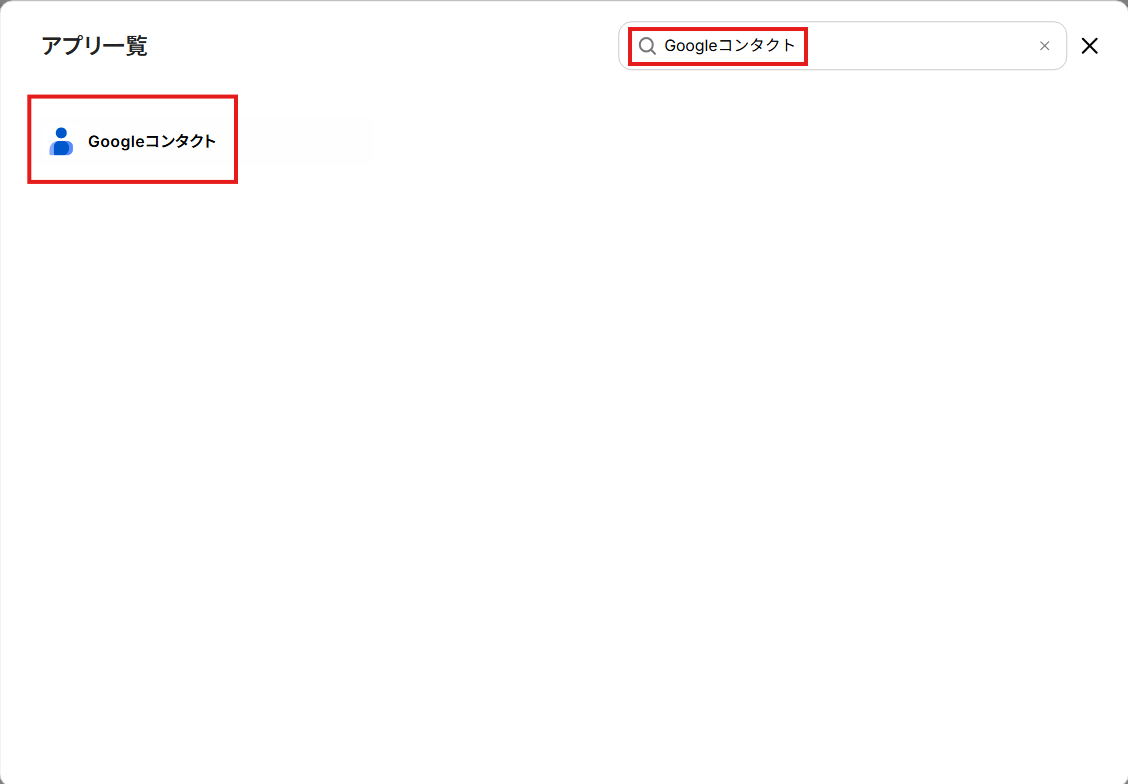
下記画面が表示されたら「Sign in with Google」のボタンを押下しましょう。
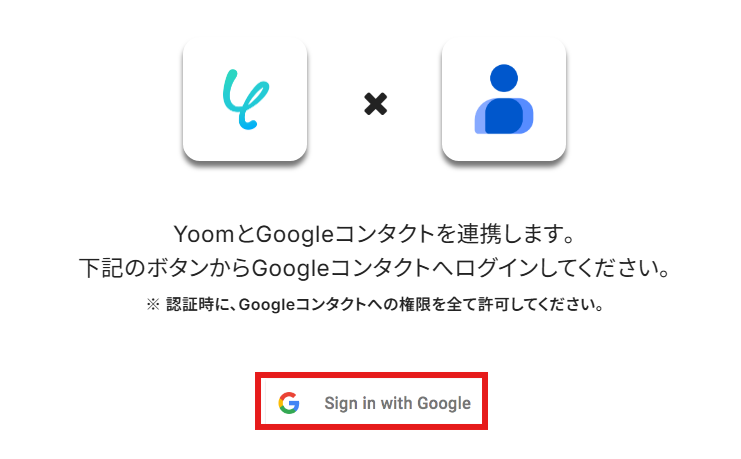
お手持ちのGoogleアカウントを選択しログインを行ってください。
希望のアカウントが表示されていない場合は「別のアカウントを使用」からログインすることが可能です。
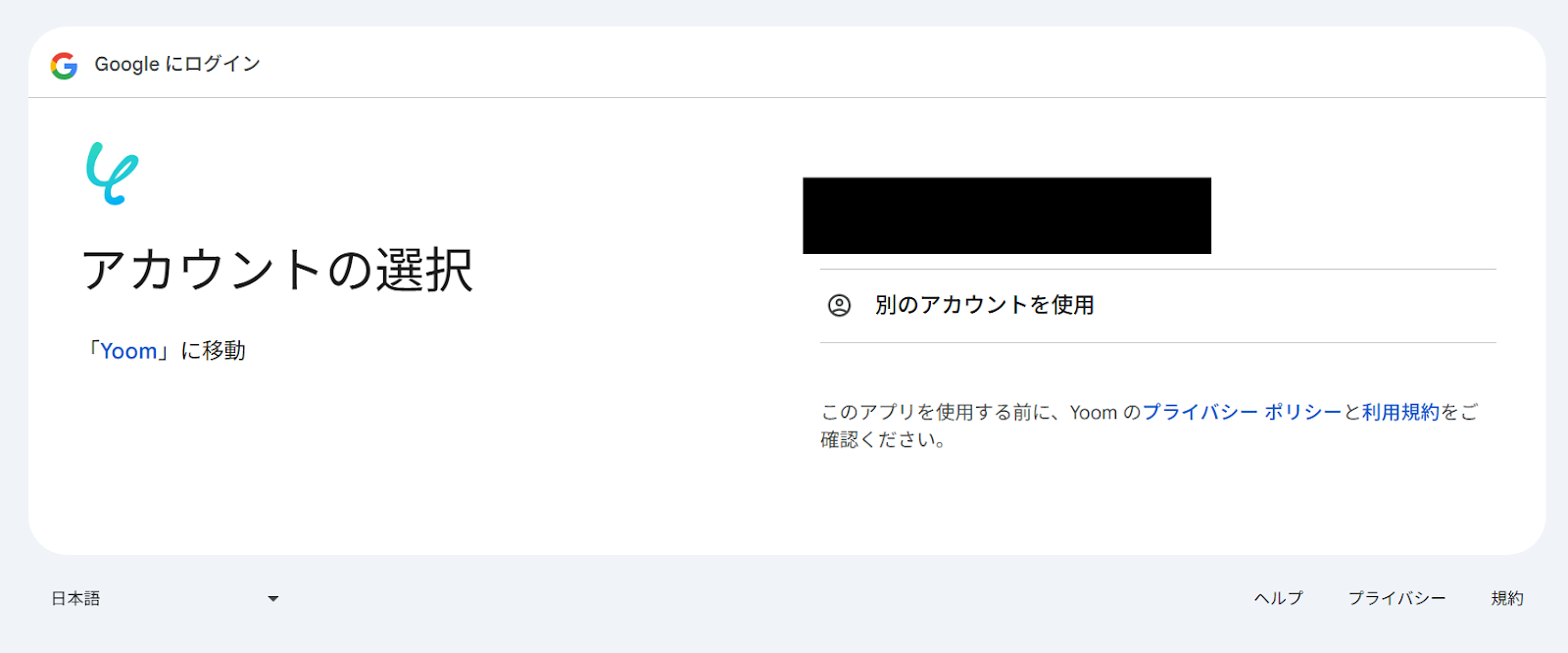
選択したGoogleアカウントでログイン確認画面が表示されるので、「次へ」をクリックします。
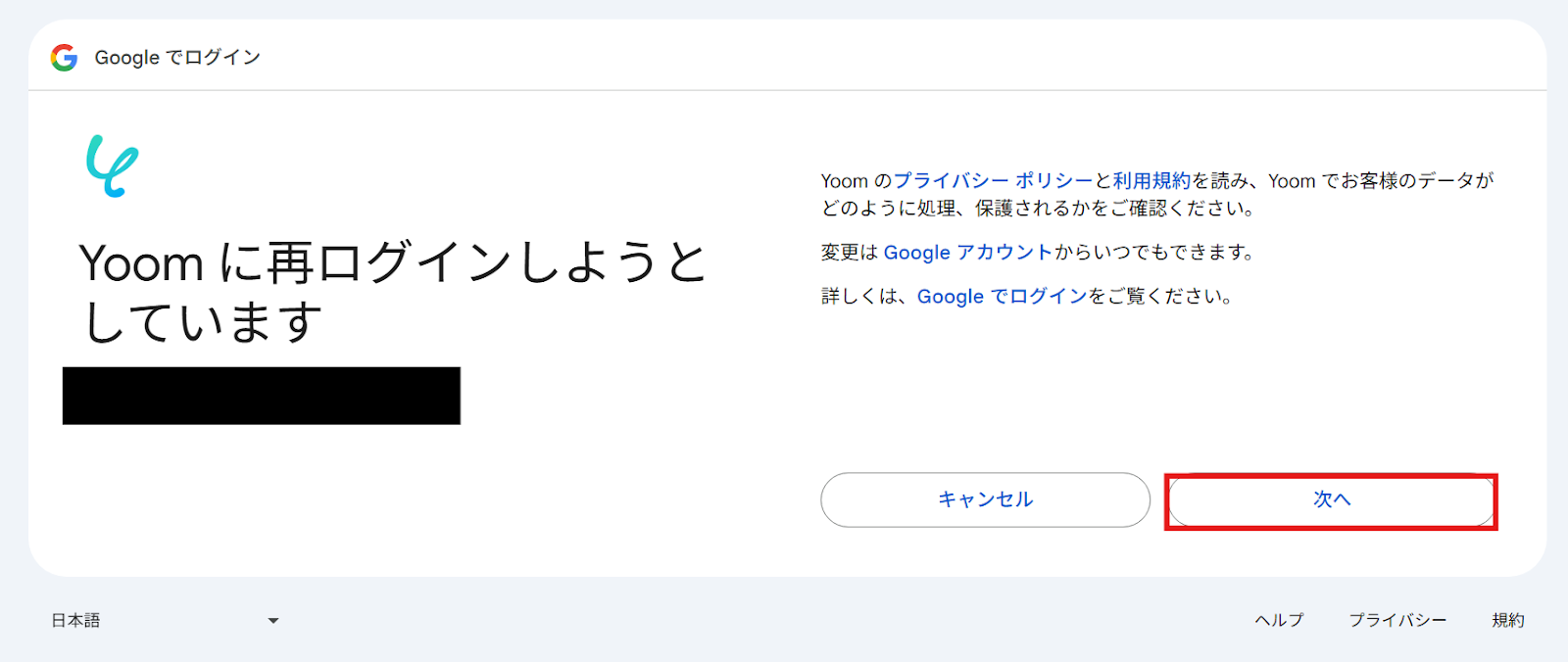
アクセス権限の確認画面が表示されるので、「続行」をクリックして連携を完了させましょう。
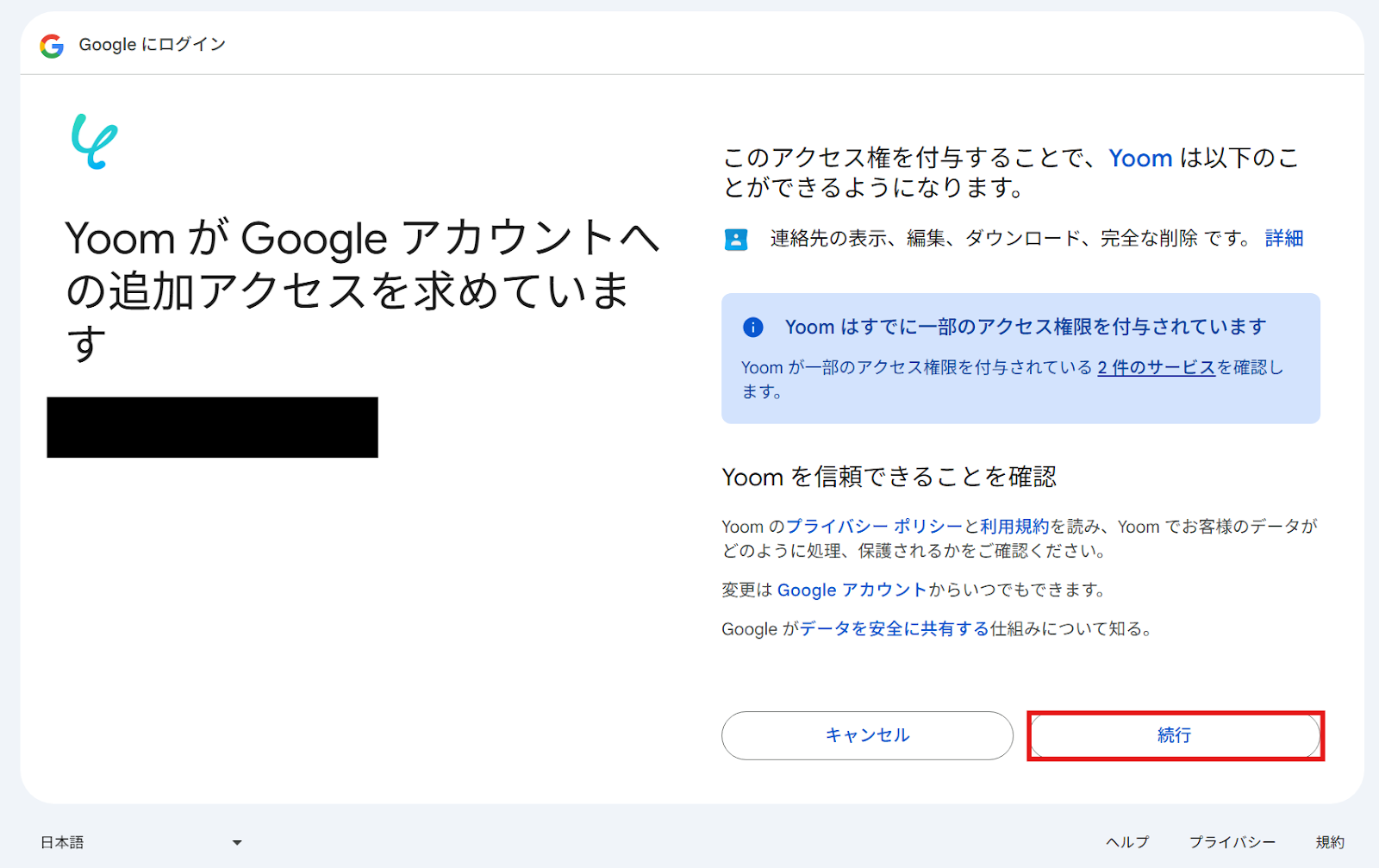
マイアプリにGoogleコンタクトが追加されたことを確認出来たら、Googleコンタクトのマイアプリ登録は完了となります。
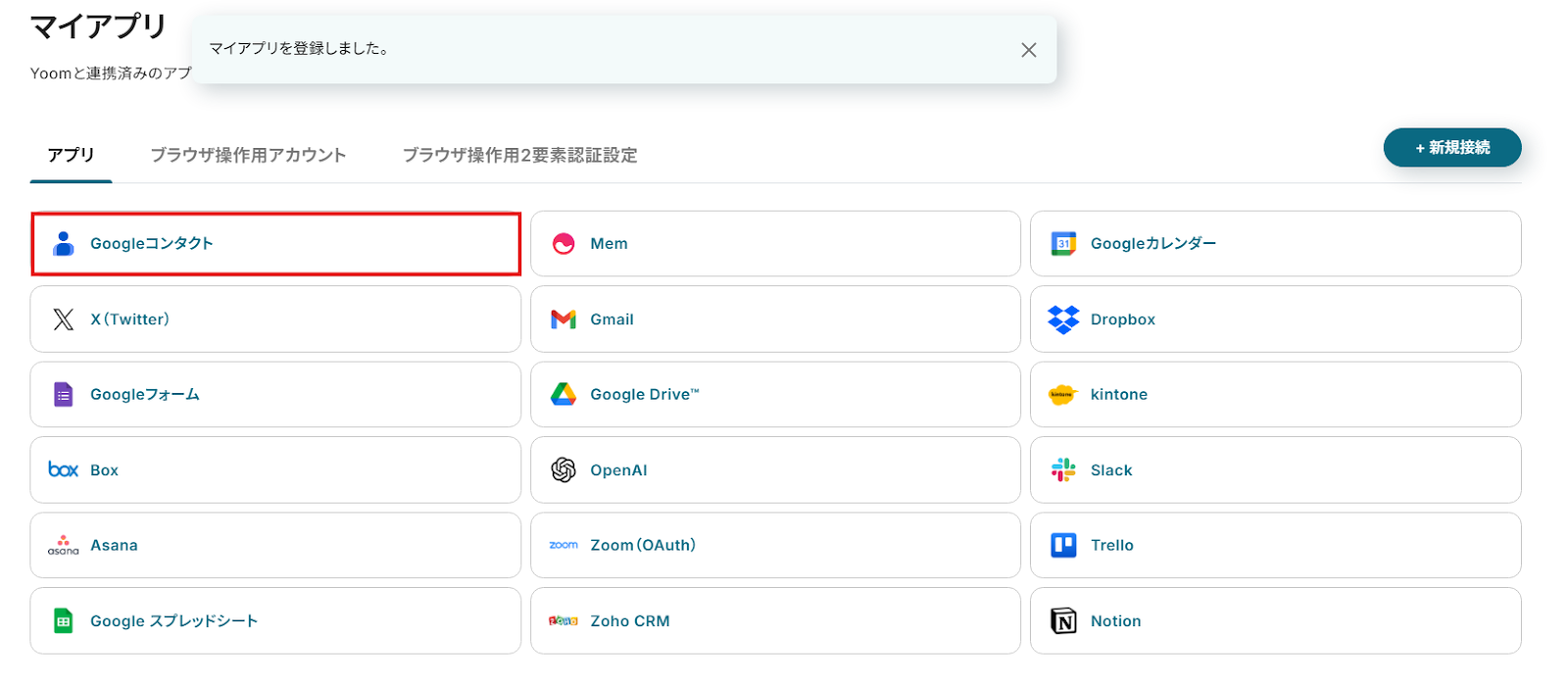
Outlookの連携
※「Microsoft 365(旧Office 365)」には個人向けと法人向けプラン(Microsoft 365 Business)があります。法人向けプランを契約していない場合、Yoomからの認証がうまくいかない可能性があるのでご注意ください。
検索ボックスにOutlookと入力し、Outlookのアイコンをクリックします。
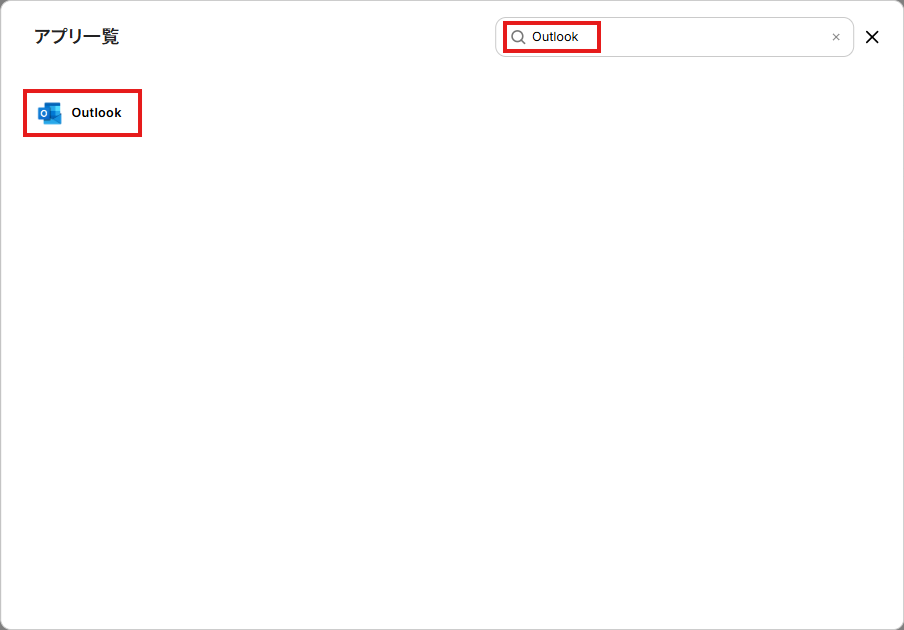
お手持ちのMicrosoftアカウントでログインを行ってください。
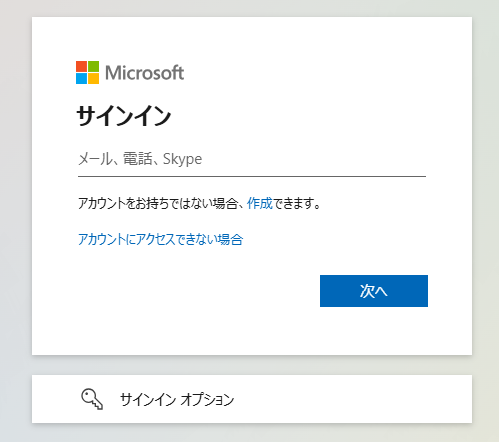
マイアプリにOutlookが追加されたことを確認出来たら、Outlookのマイアプリ登録は完了となります。
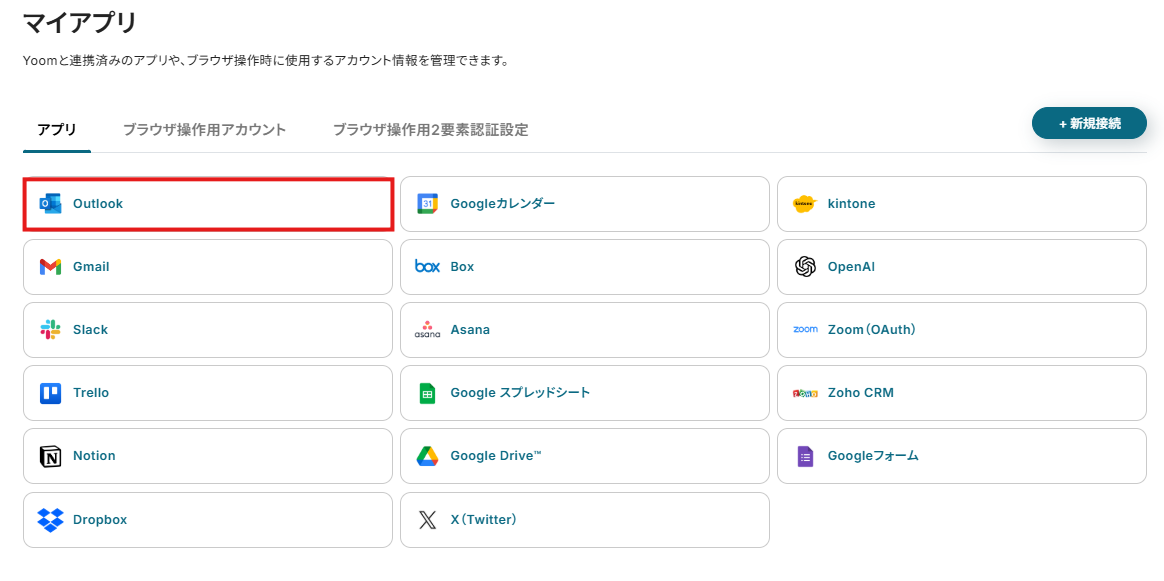
ステップ2:テンプレートをコピー
それでは自動化の設定を行っていきましょう!Yoomにログインして、以下のバナーにある「試してみる」をクリックしてください。
Googleコンタクトでコンタクトが作成されたら、Outlookで通知する
試してみる
■概要
Googleコンタクトに新しい連絡先を登録するたび、手作業でOutlookを立ち上げて関係者に共有していませんか?この一連の作業は手間がかかるだけでなく、連絡の遅延や共有漏れといったミスにも繋がりかねません。このワークフローを活用すれば、Googleコンタクトへの登録をトリガーとして、自動でOutlookから指定した宛先に通知メールが送信されるため、コンタクト情報の連携をスムーズに行うことができます。
■このテンプレートをおすすめする方
・GoogleコンタクトとOutlookを日常的に利用し、コンタクト情報の連携に手間を感じている方
・新しい連絡先が追加された際に、チームへ迅速かつ確実に共有したいと考えている担当者の方
・手作業による情報共有業務を自動化し、本来注力すべきコア業務の時間を確保したい方
■注意事項
・Googleコンタクト、OutlookのそれぞれとYoomを連携してください。
・トリガーは5分、10分、15分、30分、60分の間隔で起動間隔を選択できます。
・プランによって最短の起動間隔が異なりますので、ご注意ください。
・Microsoft365(旧Office365)には、家庭向けプランと一般法人向けプラン(Microsoft365 Business)があり、一般法人向けプランに加入していない場合には認証に失敗する可能性があります。
自動的にテンプレートがコピーされ、以下の画面が表示されます。テンプレートはマイプロジェクトというプロジェクトに自動的に格納されるので、確認したい場合はそこから確認してください。以下の画面表示を読んで、「OK」をクリックしましょう。
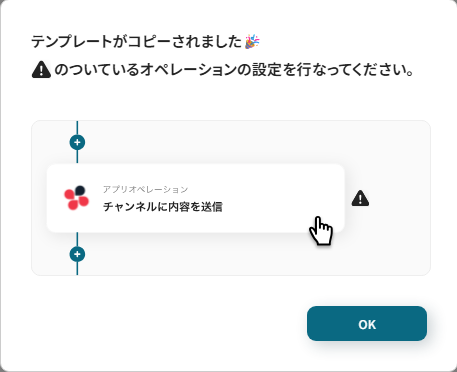
ステップ3:Googleコンタクトのトリガー設定
Googleコンタクトに連絡先が作成されたことを検知する設定を行っていきます。
画面赤枠の「コンタクトが作成されたら」をクリックしてください。
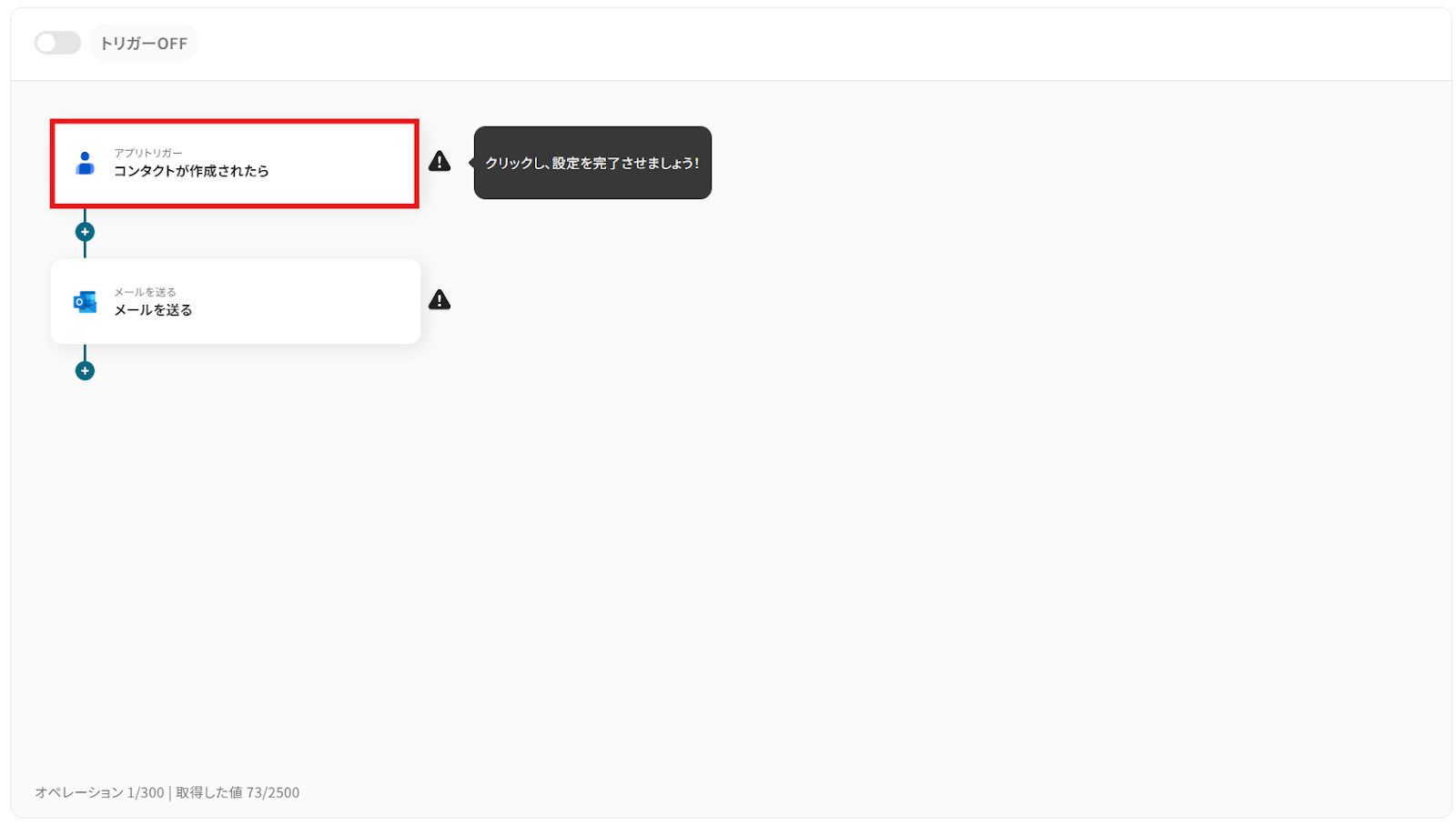
「連携アカウントとアクションを選択」画面では以下を設定します。
- タイトル:任意の値に変更可能です。
- アプリ:マイアプリ連携をした「Googleコンタクト」が反映されていることを確認しましょう。
- Googleコンタクトと連携するアカウント情報:フローと紐づけるアカウントを選択してください。対象のアカウントがリストに表示されていないときは「アカウントを追加」から追加が可能です。
- トリガーアクション:プルダウンより設定可能です。今回はデフォルトで設定されている項目(コンタクトが作成または更新されたら)のまま進みましょう。
設定が完了したら次へボタンを押下しましょう。
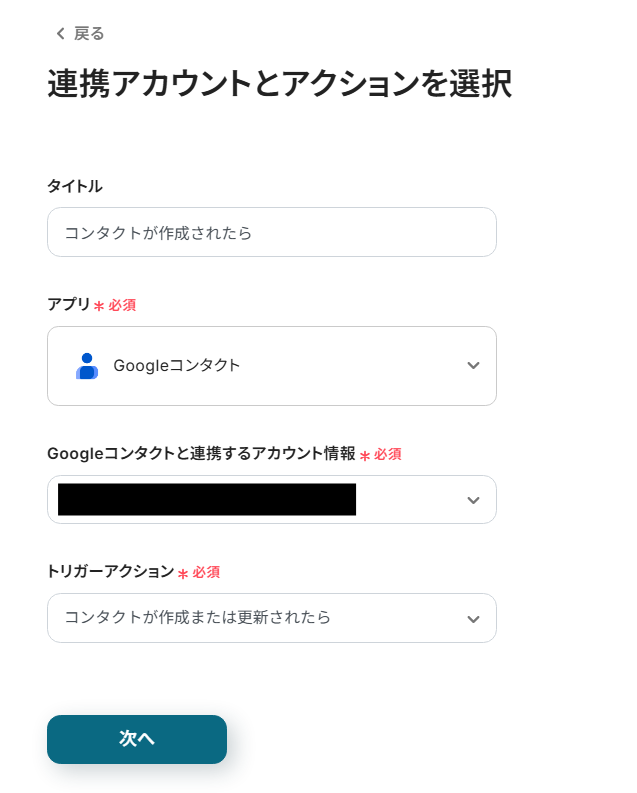
「アプリトリガーのAPI接続設定」では以下の項目を設定していきます。
- トリガーの起動間隔は、5分、10分、15分、30分、60分のいずれかで設定できます。
-
ご利用プランによって、設定できるトリガーの最短間隔が違うので、その点は要チェックです。
- なお、基本的にはそのプランの最短の起動間隔にしてお使いいただくことをおすすめします。
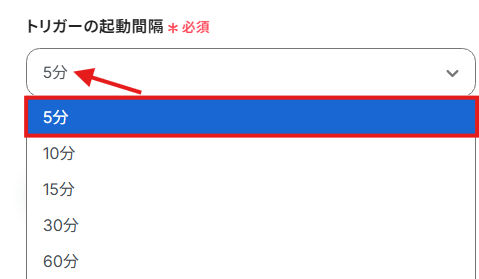
また、設定のテストのためGoogleコンタクトに新しく連携先を作成しましょう。
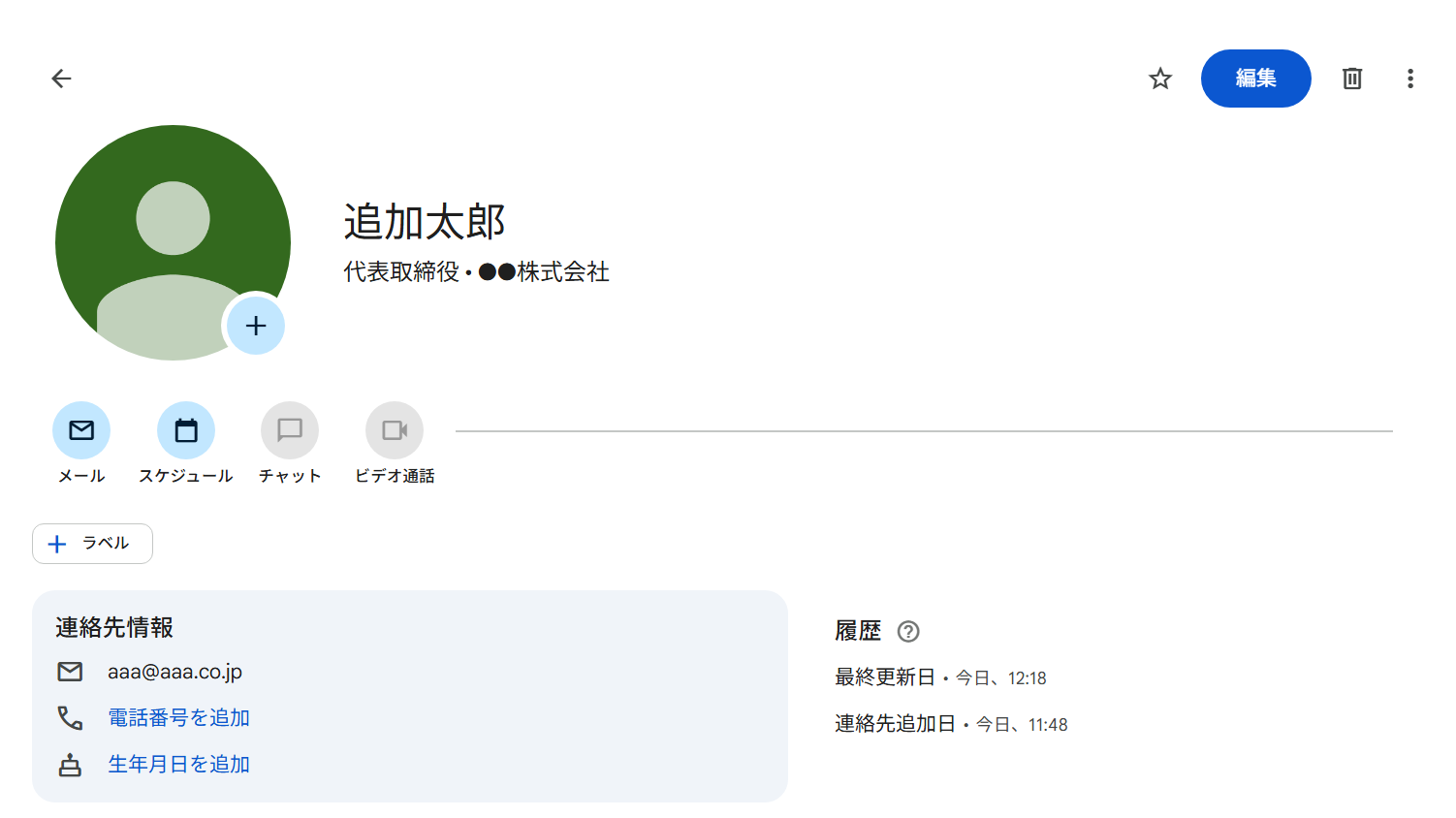
設定が完了したらテストボタンをクリックしましょう。
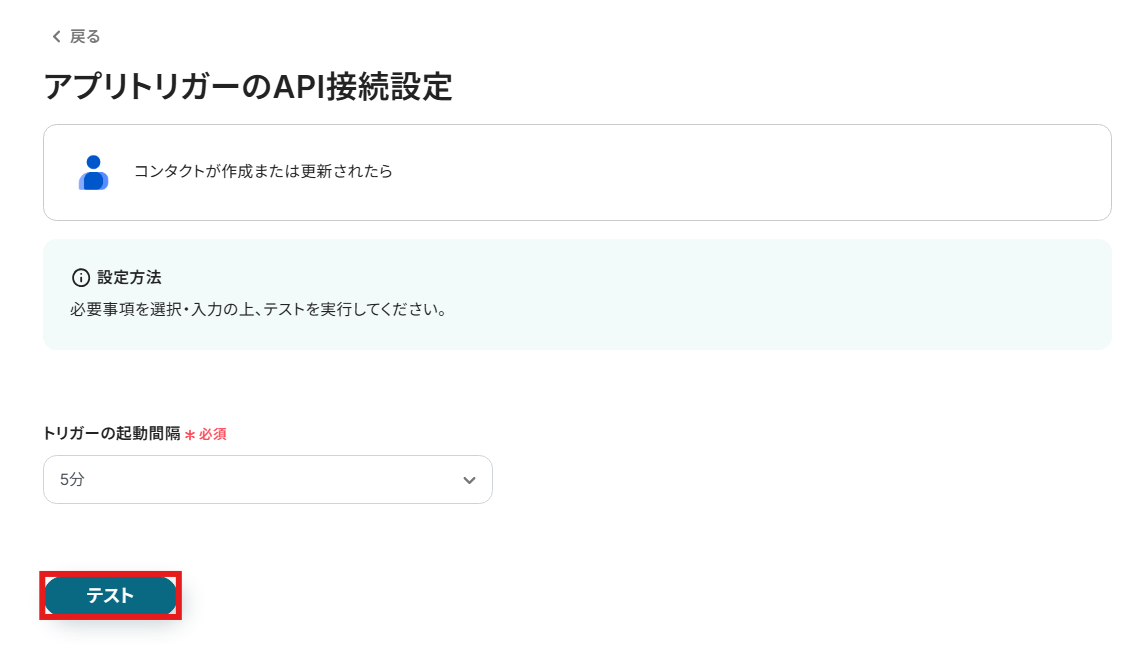
テスト成功が表示されていれば設定完了となります。
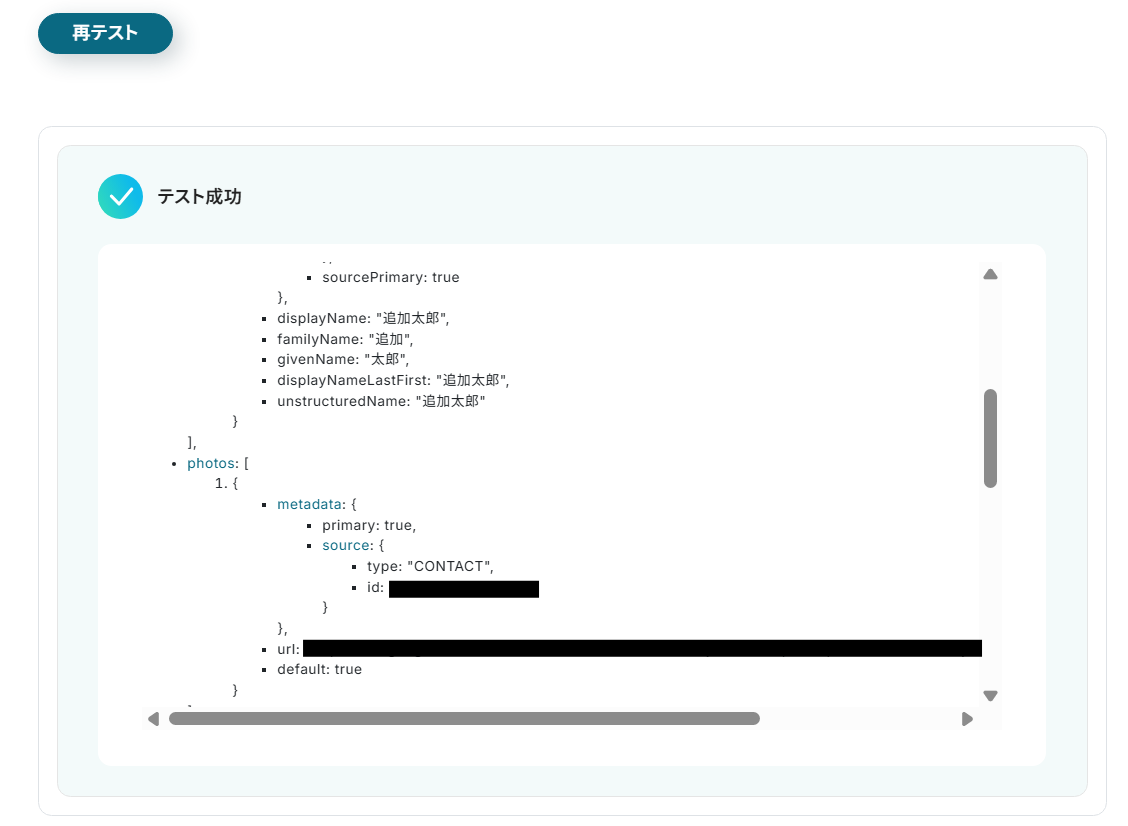
画面下の保存するボタンをクリックし、Googleコンタクトのトリガー設定を完了させてください。
※「取得した値ってなんだろう?」と思った方は下記の記事をご参照ください。
アウトプットについて
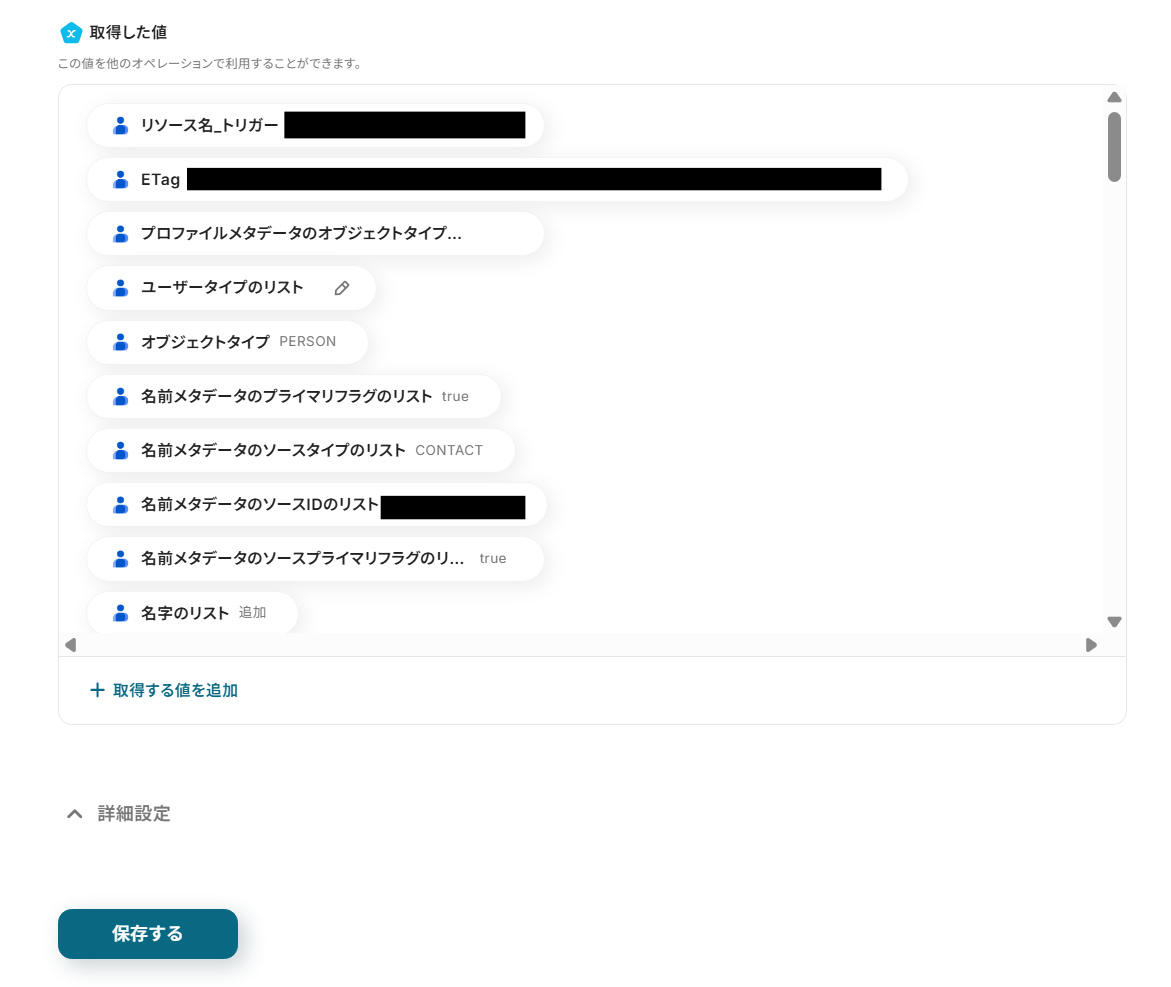
ステップ4:Outlookのメール送信設定
次にOutlookからメールを送信する設定を行います。
画面赤枠の「メールを送る」をクリックしてください。
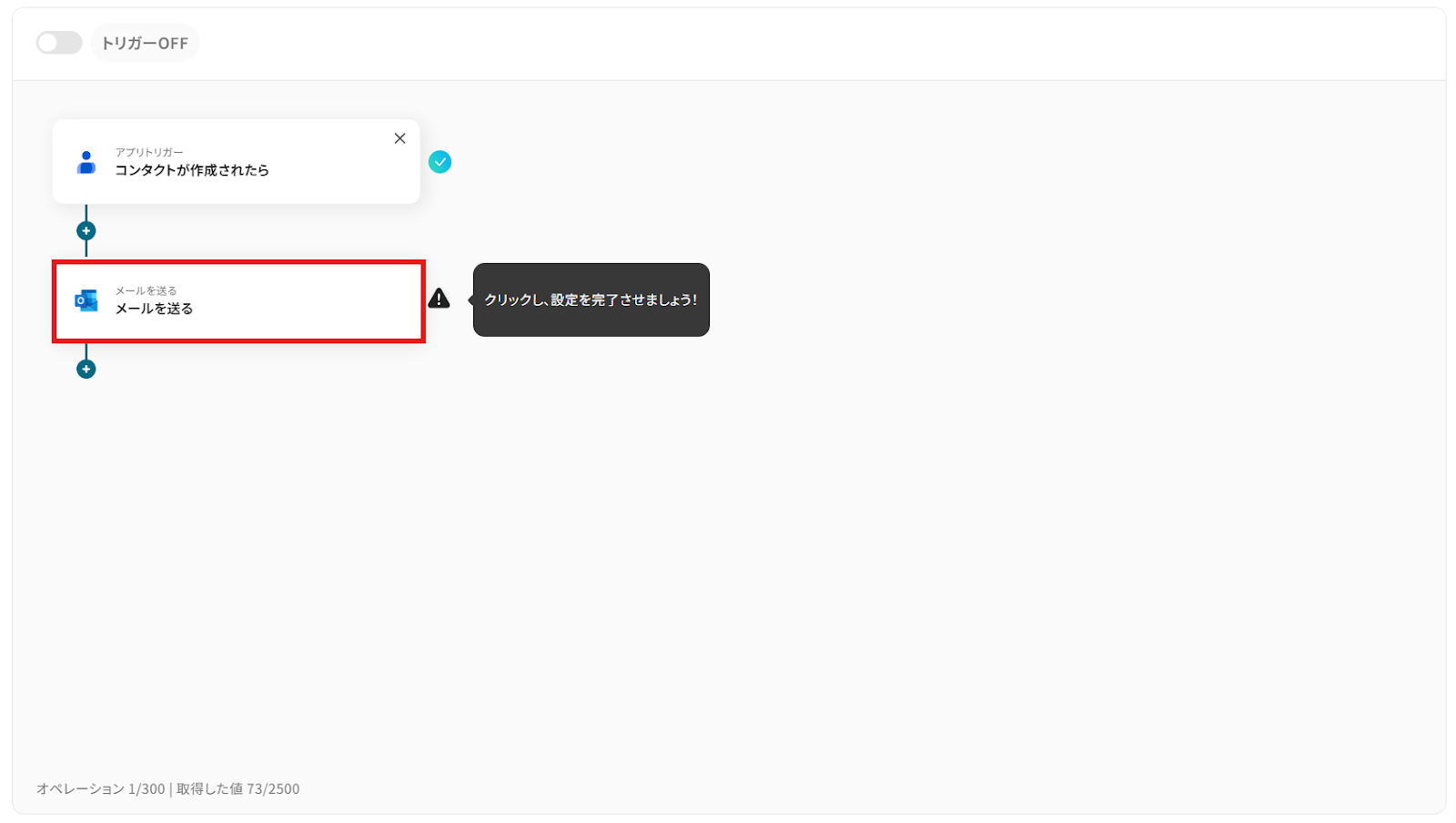
「メールの設定」画面では以下の項目を設定していきます。
- タイトル:任意の値に変更可能です。
- アプリ:マイアプリ連携をした「Outlook」が反映されていることを確認しましょう。
- Outlookと連携するアカウント情報:フローと紐づけるアカウントを選択してください。対象のアカウントがリストに表示されていないときは「アカウントを追加」から追加が可能です。
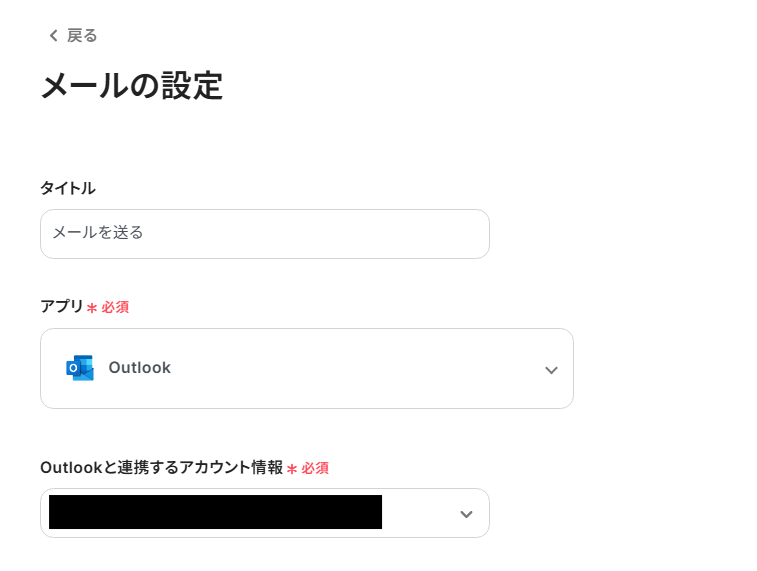
「メール内容」の項目では実際に送信するメールを作成するように、宛先、件名、本文など画面の内容に沿って入力を行ってください。
また、プルダウンより1つ前のステップで取得した項目も設定することが可能です。
取得した値を活用することで、固定値ではなく、トリガーが実行されるたびに最新の情報が反映できます。
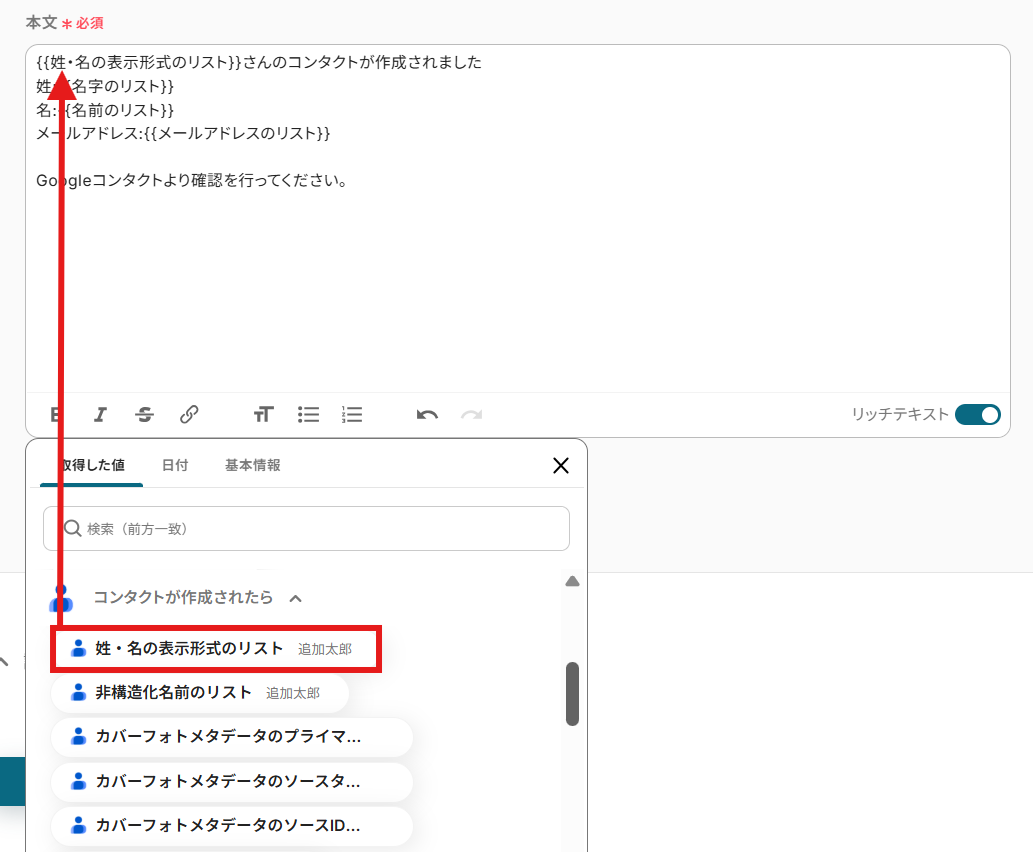
各項目の設定が完了したら次へボタンをクリックしましょう。
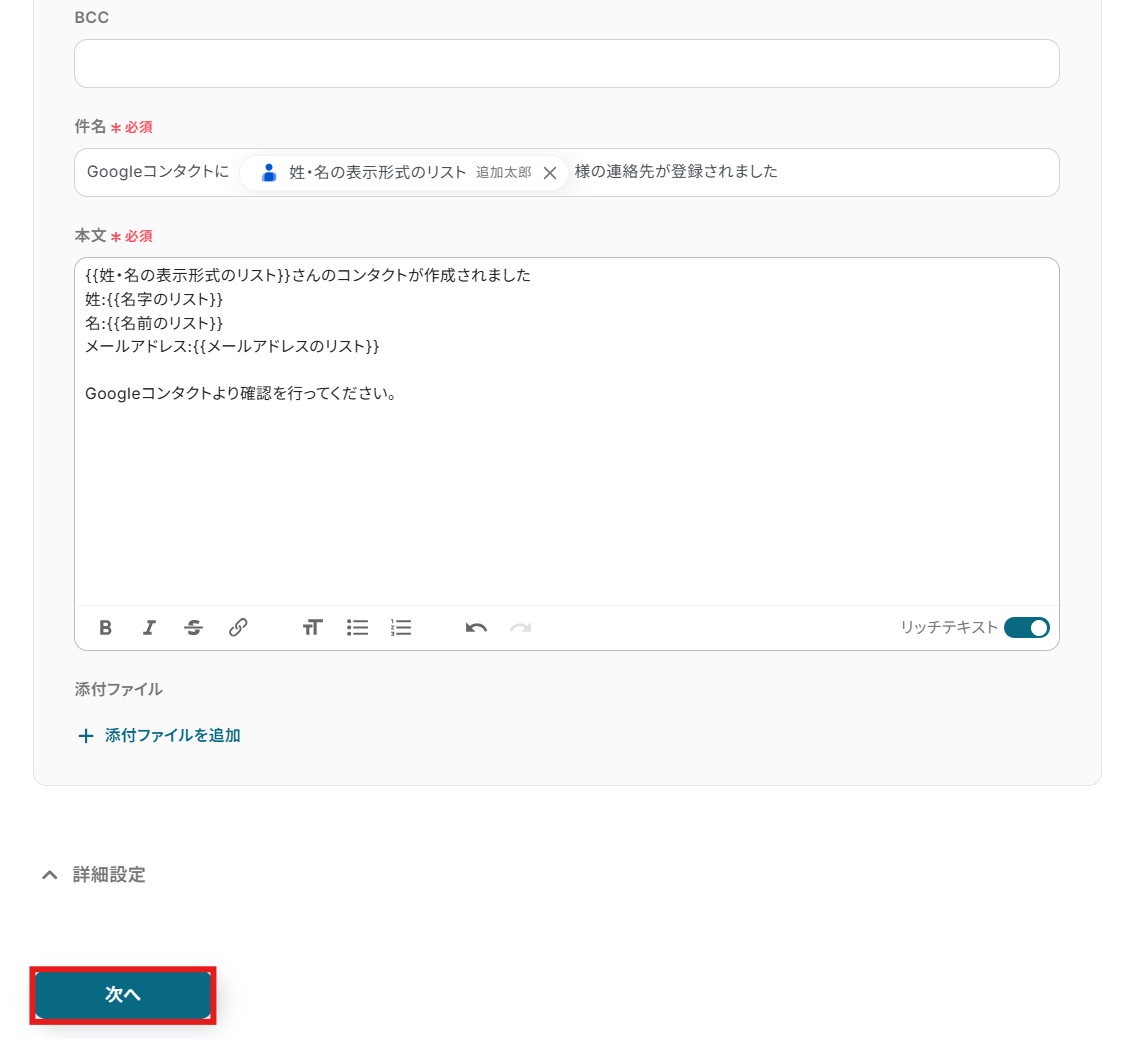
「メール送信のテスト」の画面に表示されているメールの内容で問題がなければテストボタンをクリックしましょう。(※実際に宛先にメールが送信されるため、必要に応じてメンバーに周知などを行っておきましょう。)
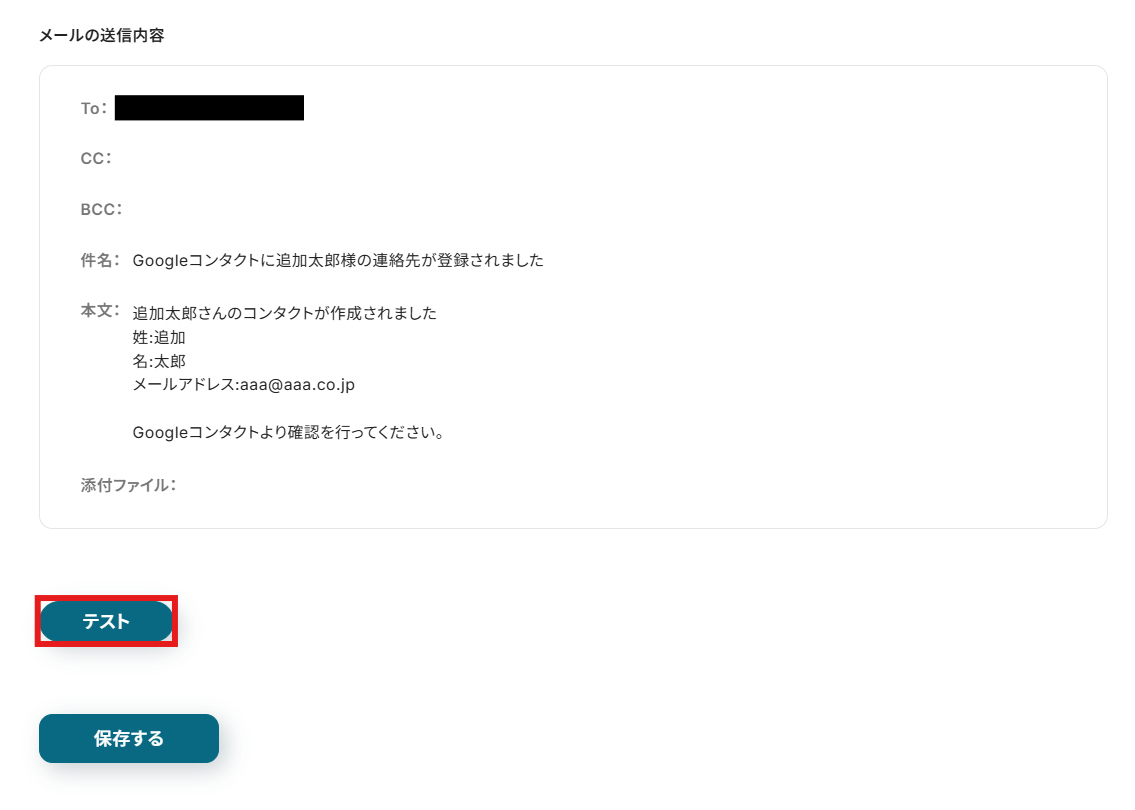
テスト成功が表示されていれば設定完了となります。
画面下の保存するボタンをクリックし、Outlookのメール送信設定を完了させてください。
メールのエラー表示があった場合は、こちらを参考にしてください。
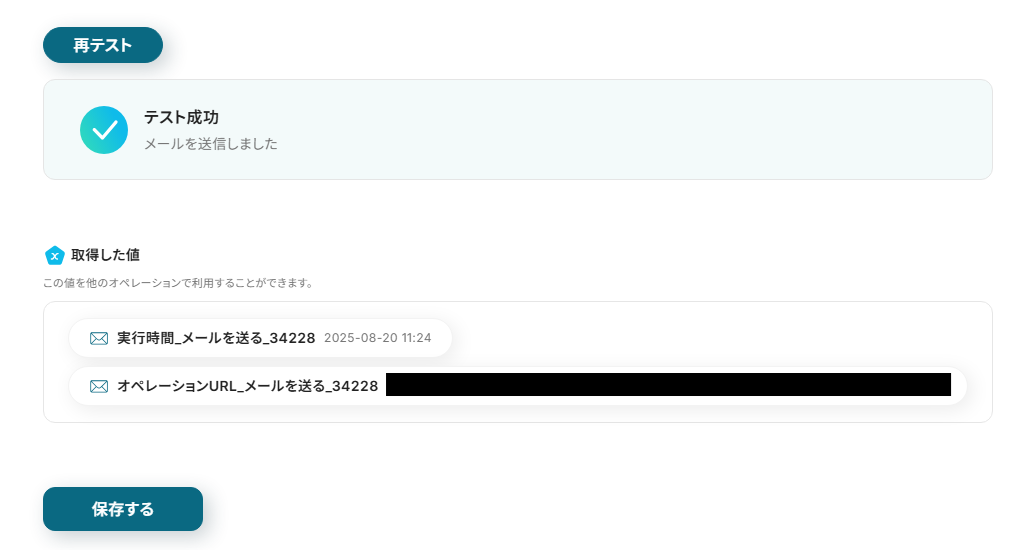
実際に宛先のメールボックスを確認すると、設定した内容でメールが届いていることを確認できます。
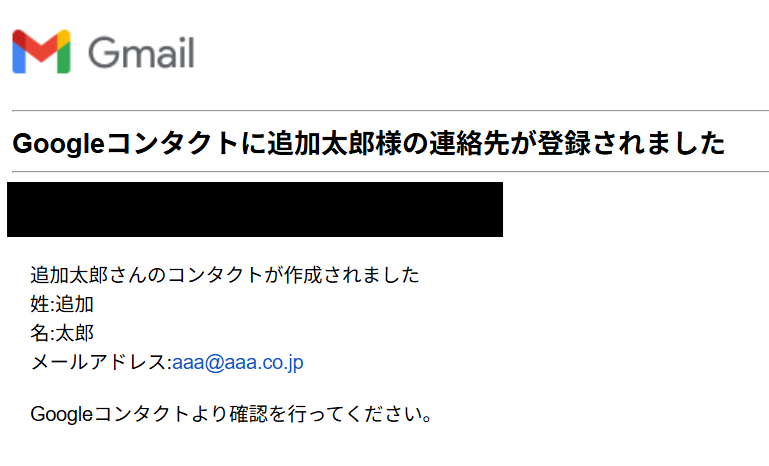
ステップ5:フローをONにして動作を確認
こちらで全ての項目の設定が完了しました!
以下の画面が表示されるので、「トリガーをON」をクリックしたら、自動化の設定は完了となります。
設定したフローボットが正常に起動するかチェックしてみましょう!
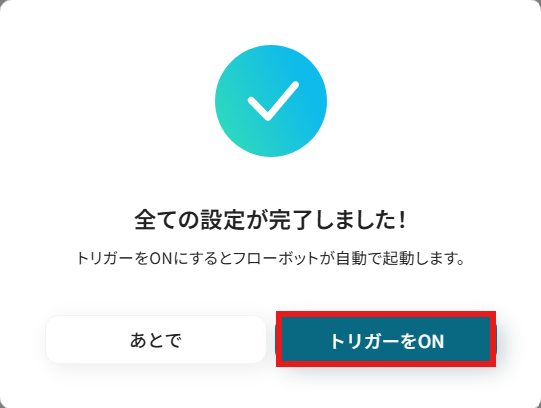
OutlookのデータをGoogleコンタクトに連携したい場合
今回はGoogleコンタクトからOutlookへデータを連携する方法をご紹介しましたが、逆にOutlookからGoogleコンタクトへのデータ連携を実施することもできます。
下記のテンプレートも併せてご利用ください。
Outlookで受信した内容をもとに、Googleコンタクトに連絡先を作成する
Outlookで受信したメールの本文や署名欄から、氏名、会社名、電話番号などの連絡先情報を自動で抽出し、Googleコンタクトに新しい連絡先として登録します。
これにより、メールの内容を見ながら手作業で連絡先を登録する手間を省き、入力ミスなくコンタクトリストを効率的に拡充できます。
この連携は、正規表現などを用いてテキストから必要な情報を抜き出す処理が特徴です。
Outlookで受信した内容をもとに、Googleコンタクトに連絡先を作成する
試してみる
■概要
Outlookで受け取った名刺情報や署名欄の連絡先を、都度Googleコンタクトへ手入力していませんか?この作業は単純ですが時間がかかり、コピー&ペーストのミスも起こりがちです。このワークフローを活用すれば、Outlookで特定のメールを受信するだけで、記載された情報を基にGoogleコンタクトへ自動で連絡先を作成します。OutlookとGoogleコンタクト間の連絡先管理を自動化し、面倒な手作業をなくしましょう。
■このテンプレートをおすすめする方
・Outlookで受信した連絡先情報をGoogleコンタクトへ手作業で登録している方
・OutlookとGoogleコンタクトを連携させ、連絡先の登録を自動化したいと考えている方
・連絡先情報の入力ミスや登録漏れを防ぎ、データ管理の精度を高めたい方
■注意事項
・Outlook、GoogleコンタクトのそれぞれとYoomを連携してください。
・トリガーは5分、10分、15分、30分、60分の間隔で起動間隔を選択できます。
・プランによって最短の起動間隔が異なりますので、ご注意ください。
・Microsoft365(旧Office365)には、家庭向けプランと一般法人向けプラン(Microsoft365 Business)があり、一般法人向けプランに加入していない場合には認証に失敗する可能性があります。
Outlookで受信した特定条件の内容をもとに、Googleコンタクトに連絡先を作成する
「特定のドメインからのメール」や「件名に特定のキーワードを含むメール」など、あらかじめ設定した条件に合致するメールを受信した場合にのみ、連絡先情報を抽出してGoogleコンタクトに登録します。
この仕組みによって、重要な取引先や見込み顧客の情報だけを自動でコンタクトリストに追加し、整理された状態を維持できます。
Outlookで受信した特定条件の内容をもとに、Googleコンタクトに連絡先を作成する
試してみる
■概要
Outlookで受信したメールの連絡先情報を、一件ずつGoogleコンタクトへ手作業で登録していませんか?この作業は手間がかかるだけでなく、情報の転記ミスが発生する原因にもなりかねません。このワークフローを活用すれば、Outlookで特定のメールを受信した際に、自動で内容を判別してGoogleコンタクトへ連絡先を作成します。これにより、連絡先管理の工数を削減し、正確な情報管理を実現することが可能です。
■このテンプレートをおすすめする方
・OutlookとGoogleコンタクトを連携させ、連絡先管理を効率化したいと考えている方
・メールからの連絡先登録作業に時間を取られ、コア業務に集中したい営業担当者の方
・手作業による顧客情報の入力ミスや登録漏れを防ぎ、データ精度を向上させたい方
■注意事項
・Outlook、GoogleコンタクトのそれぞれとYoomを連携してください。
・トリガーは5分、10分、15分、30分、60分の間隔で起動間隔を選択できます。
・プランによって最短の起動間隔が異なりますので、ご注意ください。
・Microsoft365(旧Office365)には、家庭向けプランと一般法人向けプラン(Microsoft365 Business)があり、一般法人向けプランに加入していない場合には認証に失敗する可能性があります。
・分岐はミニプラン以上のプランでご利用いただける機能(オペレーション)となっております。フリープランの場合は設定しているフローボットのオペレーションはエラーとなりますので、ご注意ください。
・ミニプランなどの有料プランは、2週間の無料トライアルを行うことが可能です。無料トライアル中には制限対象のアプリや機能(オペレーション)を使用することができます。
GoogleコンタクトやOutlookを活用したその他の自動化テンプレート
Yoomでは、GoogleコンタクトとOutlookに関しての様々な業務効率化テンプレートを提供しています。
GoogleコンタクトとOutlookでの操作をトリガーに、様々な業務工程を自動化することで業務の効率化と人的ミスの削減が可能です。
ご自身の業務に合わせて、これらのテンプレートもぜひ活用してみてくださいね!
Googleコンタクトを使った便利な自動化例
Googleコンタクトに新しい連絡先が作成されたら、GoogleスプレッドシートやMicrosoft Excelに追加したり、Microsoft TeamsやSlackに通知したりと、顧客情報の管理と共有を自動化できます。
Googleコンタクトでコンタクトが作成されたらMicrosoft Excelに追加する
試してみる
■概要
「Googleコンタクトでコンタクトが作成されたらMicrosoft Excelに追加する」フローは、連絡先管理の手間を大幅に軽減する業務ワークフローです。
Googleコンタクトで新しい連絡先が追加されるたびに、自動的にMicrosoft Excelにデータが反映されます。
これにより、手動でのデータ入力や更新作業が不要となり、情報の一元管理がスムーズに行えます。
複数のツールを利用している方にとって、効率的な連携が実現できる便利なワークフローです。
■このテンプレートをおすすめする方
・GoogleコンタクトとMicrosoft Excelを併用しており、連絡先の同期に手間を感じている方
・データの一元管理を目指しており、自動化で業務効率化を図りたいビジネスパーソン
・手動でのデータ入力や更新作業を減らし、ミスを防ぎたいと考えている管理担当者
■注意事項
・Googleコンタクト、Microsoft ExcelのそれぞれとYoomを連携してください。
・トリガーは5分、10分、15分、30分、60分の間隔で起動間隔を選択できます。
・プランによって最短の起動間隔が異なりますので、ご注意ください。
・Microsoft365(旧Office365)には、家庭向けプランと一般法人向けプラン(Microsoft365 Business)があり、一般法人向けプランに加入していない場合には認証に失敗する可能性があります。
Googleコンタクトでコンタクトが作成されたらMicrosoft Teamsに通知する
試してみる
■概要
「Googleコンタクトでコンタクトが作成されたらMicrosoft Teamsに通知する」フローは、新しいコンタクトの追加を即座にチームと共有する業務ワークフローです。
新しい連絡先がGoogleコンタクトに登録されると、自動的にMicrosoft Teamsに通知が送られます。
これにより、チームメンバー全員が最新の連絡先情報を迅速に把握でき、情報共有の手間を省けます。
■このテンプレートをおすすめする方
・Googleコンタクトを活用して顧客や取引先の管理を行っている営業担当者の方
・Microsoft Teamsでチーム内のコミュニケーションを円滑にしたい管理職の方
・手動での連絡先管理に時間を取られ、業務効率化を図りたいビジネスオーナーの方
■注意事項
・Googleコンタクト、Microsoft TeamaのそれぞれとYoomを連携してください。
・トリガーは5分、10分、15分、30分、60分の間隔で起動間隔を選択できます。
・プランによって最短の起動間隔が異なりますので、ご注意ください。
・Microsoft365(旧Office365)には、家庭向けプランと一般法人向けプラン(Microsoft365 Business)があり、一般法人向けプランに加入していない場合には認証に失敗する可能性があります。
Googleコンタクトでコンタクトが作成されたらGoogle スプレッドシートに追加する
試してみる
■概要
「Googleコンタクトでコンタクトが作成されたらGoogle スプレッドシートに追加する」ワークフローは、連絡先の管理を効率化するための業務ワークフローです。Googleコンタクトに新しいコンタクトが追加されると、自動的にその情報がGoogle スプレッドシートに転記されます。これにより、手動でのデータ入力の手間を省き、情報の一元管理を実現します。
■このテンプレートをおすすめする方
・GoogleコンタクトとGoogle スプレッドシートを日常的に利用しているビジネスユーザー
・連絡先情報をスプレッドシートに手動で入力する時間を削減したい方
・データの一貫性と正確性を保ちたい管理者
■注意事項
・Googleコンタクト、Google スプレッドシートのそれぞれとYoomを連携してください。
・トリガーは5分、10分、15分、30分、60分の間隔で起動間隔を選択できます。
・プランによって最短の起動間隔が異なりますので、ご注意ください。
Googleコンタクトでコンタクトが作成されたらSlackに通知する
試してみる
■概要
「Googleコンタクトでコンタクトが作成されたらSlackに通知する」フローは、新しい連絡先の追加をスピーディーにチームへ共有する業務ワークフローです。
Googleコンタクトに新たな連絡先が登録された際、その情報を迅速にSlackに通知することで、チーム全体での情報共有がスムーズになります。これにより、連絡先管理の効率が向上し、重要な情報の見落としを防ぐことができます。特に、リモートワークや多拠点でのチーム運営において、迅速な情報共有が求められる現代のビジネス環境に最適なワークフローです。
■このテンプレートをおすすめする方
・Googleコンタクトを活用して顧客やパートナーの情報を管理している営業担当者の方
・チーム内での連絡先情報の共有を効率化したいプロジェクトリーダーの方
・Slackを日常的に使用しており、他のアプリとの連携を強化したいIT管理者の方
■注意事項
・Googleコンタクト、SlackのそれぞれとYoomを連携してください。
・トリガーは5分、10分、15分、30分、60分の間隔で起動間隔を選択できます。
・プランによって最短の起動間隔が異なりますので、ご注意ください。
Hunterで登録されたリード情報をGoogleコンタクトに同期する
試してみる
■概要
「Hunterで登録されたリード情報をGoogleコンタクトに同期する」フローは、Hunterで収集したリード情報を自動的にGoogleコンタクトに連携し、営業活動の効率を高める業務ワークフローです。YoomのAPI連携機能を活用することで、手動によるデータ入力の手間を省き、正確かつ迅速な情報管理が実現します。これにより、営業チームはより効果的なリード活用が可能になります。
■このテンプレートをおすすめする方
・Hunterを利用してリード情報を管理している営業担当者
・Googleコンタクトと連携させて顧客情報を一元管理したいマーケティングチーム
・リード情報の手動同期に時間を取られているビジネスオーナー
■注意事項
・Hunter、GoogleコンタクトのそれぞれとYoomを連携してください。
・トリガーは5分、10分、15分、30分、60分の間隔で起動間隔を選択できます。
・プランによって最短の起動間隔が異なりますので、ご注意ください。
Outlookを使った便利な自動化例
Outlookで受信したメール内容を基にHubSpotにチケットを作成したり、Salesforceで商談ステージが更新されたら担当者へお礼メールを自動送信したりと、メール業務を効率化できます。
Outlookで受け取った契約書をOCRで読み取り、Google スプレッドシートに追加する
試してみる
■概要
「Outlookで受け取った契約書をOCRで読み取り、Google スプレッドシートに追加する」ワークフローは、契約書の管理を効率化する業務ワークフローです。
Outlookで受信したメールに添付された契約書をOCR技術で自動的に読み取り、必要なデータをGoogle スプレッドシートに転記します。
これにより、データ入力の手間を省き、ミスを減らすことができます。
■このテンプレートをおすすめする方
・Outlookで日常的に契約書を受信しているビジネスユーザーの方
・契約書のデータ入力作業に多くの時間を費やしている事務担当者の方
・Google スプレッドシートを使用して契約情報を管理したいと考えている方
・OCR技術を活用して書類のデジタル化を進めたいIT担当者の方
・業務自動化を通じて作業効率を向上させたい企業の経営者の方
■注意事項
・Outlook、Google スプレッドシートのそれぞれとYoomを連携してください。
・Microsoft365(旧Office365)には、家庭向けプランと一般法人向けプラン(Microsoft365 Business)があり、一般法人向けプランに加入していない場合には認証に失敗する可能性があります。
・分岐するオペレーションはミニプラン以上、OCRのAIオペレーションはチームプラン・サクセスプランでのみご利用いただける機能となっております。その他のプランの場合は設定しているフローボットのオペレーションはエラーとなりますので、ご注意ください。
・ミニプランなどの有料プランは、2週間の無料トライアルを行うことが可能です。無料トライアル中には制限対象のアプリや機能(オペレーション)を使用することができます。
・トリガーは5分、10分、15分、30分、60分の間隔で起動間隔を選択できます。
・プランによって最短の起動間隔が異なりますので、ご注意ください。
・ダウンロード可能なファイル容量は最大300MBまでです。アプリの仕様によっては300MB未満になる可能性があるので、ご注意ください。
・トリガー、各オペレーションでの取り扱い可能なファイル容量の詳細は下記をご参照ください。
https://intercom.help/yoom/ja/articles/9413924
・OCRデータは6,500文字以上のデータや文字が小さい場合などは読み取れない場合があるので、ご注意ください。
Outlookで受信したアンケート結果をGoogle Chatに通知する
試してみる
■概要
「Outlookで受信したアンケート結果をGoogle Chatに通知する」ワークフローを利用すると、Outlookのアンケート結果がGoogle Chatに自動通知されます。
手動での情報共有が不要になり、作業効率が向上します。
■このテンプレートをおすすめする方
・Outlookを利用してメール管理を行っている方
・Outlookで受信した情報をスピーディにチーム内で共有したい方
・アンケート結果の確認や集計に迅速さを求めている方
・Google Chatをコミュニケーションツールとして活用している方
・手動での通知作業に手間を感じている方
■注意事項
・OutlookとGoogle ChatのそれぞれとYoomを連携してください。
・トリガーは5分、10分、15分、30分、60分の間隔で起動間隔を選択できます。
・プランによって最短の起動間隔が異なりますので、ご注意ください。
・Microsoft365(旧Office365)には、家庭向けプランと一般法人向けプラン(Microsoft365 Business)があり、一般法人向けプランに加入していない場合には認証に失敗する可能性があります。
・Google Chatとの連携はGoogle Workspaceの場合のみ可能です。詳細は下記を参照ください。
https://intercom.help/yoom/ja/articles/6647336
OutlookのメールをAIで要約してMicrosoft ExcelとSlackに追加・通知する
試してみる
■概要
「OutlookのメールをAIで要約してMicrosoft ExcelとSlackに追加・通知する」フローは、受信メールの内容を効率的に管理し、チーム内での情報共有をスムーズにする業務ワークフローです。
■このテンプレートをおすすめする方
・大量のメールを効率的に管理したいビジネスパーソンやチームリーダーの方
・情報共有を迅速化し、チーム全体で最新の情報をリアルタイムに把握したい方
・Microsoft Excelでのデータ管理を自動化し、手作業の負担を減らしたい経理や管理部門の方
・Slackを活用してコミュニケーションを強化し、情報の漏れや伝達ミスを防ぎたい企業
■注意事項
・Outlook、Microsoft ExcelのそれぞれとYoomを連携してください。
・Microsoft365(旧Office365)には、家庭向けプランと一般法人向けプラン(Microsoft365 Business)があり、一般法人向けプランに加入していない場合には認証に失敗する可能性があります。
・トリガーは5分、10分、15分、30分、60分の間隔で起動間隔を選択できます。
・プランによって最短の起動間隔が異なりますので、ご注意ください。
・Microsoft Excelのデータベースを操作するオペレーションの設定に関しては、下記をご参照ください。
https://intercom.help/yoom/ja/articles/9003081
Outlookのメール内容をもとにHubSpotにメモを追加する
試してみる
■概要
「Outlookのメール内容をもとにHubSpotにメモを追加する」ワークフローは、Outlookで受信したメール情報を自動的にHubSpotに反映させる業務ワークフローです。
■このテンプレートをおすすめする方
・Outlookで受信するメールをHubSpotに手動で追加している営業担当者の方
・顧客とのコミュニケーションを効率的に管理したいマーケティングやカスタマーサポートの担当者の方
・OutlookとHubSpotの連携を強化し、業務を自動化したいIT担当者の方
・手動入力によるミスを減らし、正確なデータ管理を目指す方
■注意事項
・Outlook、HubSpotのそれぞれとYoomを連携してください。
・Microsoft365(旧Office365)には、家庭向けプランと一般法人向けプラン(Microsoft365 Business)があり、一般法人向けプランに加入していない場合には認証に失敗する可能性があります。
・トリガーは5分、10分、15分、30分、60分の間隔で起動間隔を選択できます。
・プランによって最短の起動間隔が異なりますので、ご注意ください。
Salesforceの商談ステージが更新されたらOutlookの予定表に自動的に予定を追加する
試してみる
■概要
「Salesforceの商談ステージが更新されたらOutlookの予定表に自動的に予定を追加する」ワークフローは、営業プロセスの効率化を図る業務ワークフローです。
営業チームは重要なタスクやミーティングを見逃すことなく、スムーズに業務を進めることが可能になります。
■このテンプレートをおすすめする方
・Salesforceを活用して商談管理を行っている営業担当者の方
・Outlookの予定表を効率的に運用したいと考えているチームリーダーの方
・商談の進捗に応じて自動的にスケジュールを管理したい営業マネージャーの方
・手動での予定追加に時間を取られている営業チームのメンバー
■注意事項
・Outlook、SalesforceのそれぞれとYoomを連携してください。
・Microsoft365(旧Office365)には、家庭向けプランと一般法人向けプラン(Microsoft365 Business)があり、一般法人向けプランに加入していない場合には認証に失敗する可能性があります。
・Salesforceはチームプラン・サクセスプランでのみご利用いただけるアプリとなっております。フリープラン・ミニプランの場合は設定しているフローボットのオペレーションやデータコネクトはエラーとなりますので、ご注意ください。
・チームプランやサクセスプランなどの有料プランは、2週間の無料トライアルを行うことが可能です。無料トライアル中には制限対象のアプリを使用することができます。
・トリガーは5分、10分、15分、30分、60分の間隔で起動間隔を選択できます。
・プランによって最短の起動間隔が異なりますので、ご注意ください。
まとめ
GoogleコンタクトとOutlookの連携を自動化することで、これまで手作業で行っていたGoogleコンタクトとOutlook間の情報共有作業の手間を削減し、ヒューマンエラーを防ぐことができます。
これにより、担当者は伝達漏れやタイムラグを心配することなく、常に最新の情報に基づいて業務を進められ、本来注力すべきコア業務に集中できる環境が整います!
今回ご紹介したような業務自動化を実現できるノーコードツール「Yoom」を使えば、プログラミングの知識がない方でも、直感的な操作で簡単に業務フローを構築可能です。
もし自動化に少しでも興味を持っていただけたなら、ぜひこちらから無料登録して、Yoomによる業務効率化を体験してみてください!
よくあるご質問
Q:連絡先の「更新」も同期できますか?
A:はい。連絡先の更新についても今回のフローで検知が可能なため同期することができます。
Q:Googleコンタクトのどの項目がOutlookに連携されますか?(カスタムフィールドは対象ですか?)
A:はい、「Googleコンタクトのトリガー設定」にて取得した項目から連携対象を選択することができます。また、Googleコンタクトのカスタムフィールドについても取得が可能なため、メールの連携内容に掲載することも可能です。
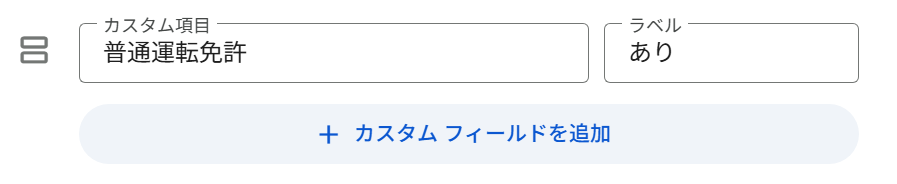
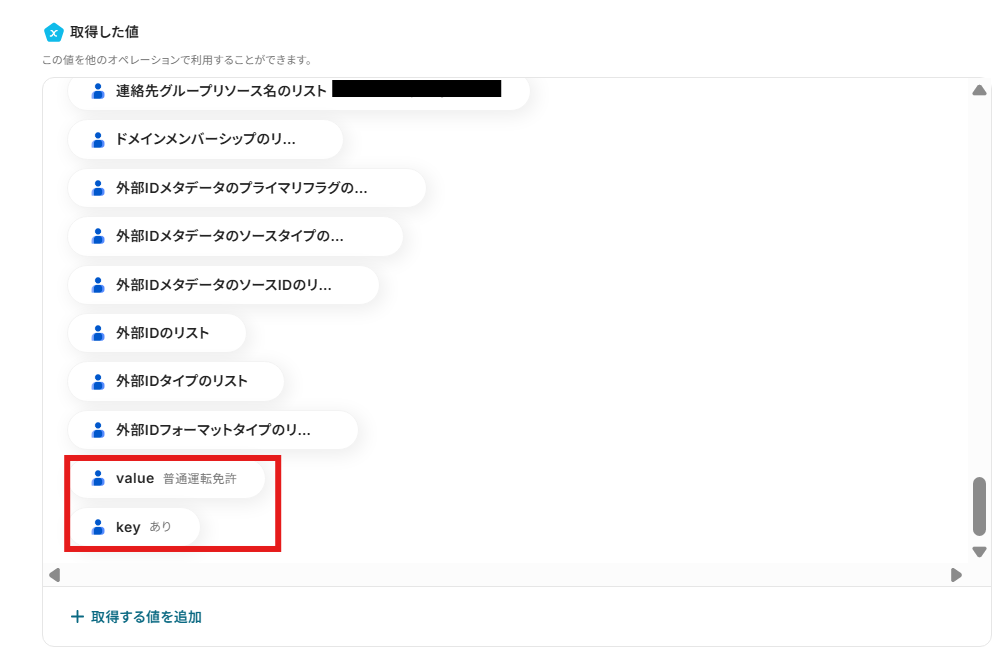
Q:連携が失敗した場合、エラーに気づくための通知機能はありますか?
A:連携に失敗した場合はフローボットが停止し、Yoomに登録しているメールアドレスへ通知が行われます。また、お送りしたメールから連携に失敗した際の原因を確認することも可能です。原因を確認しても対処方法が分からない場合は、ヘルプページまたは、こちらをご確認ください。
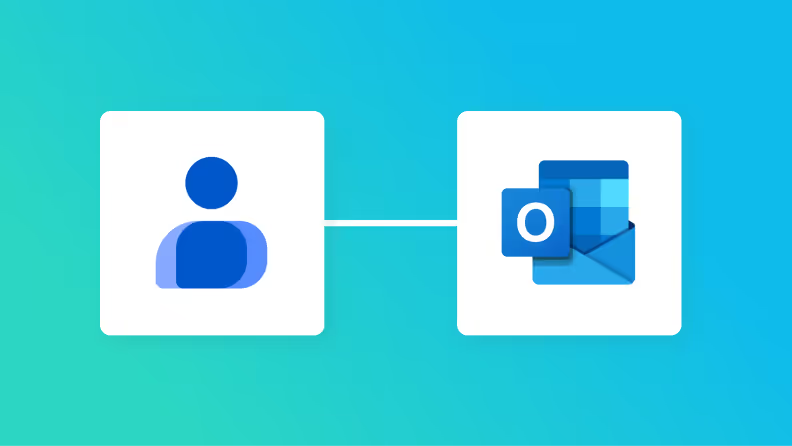
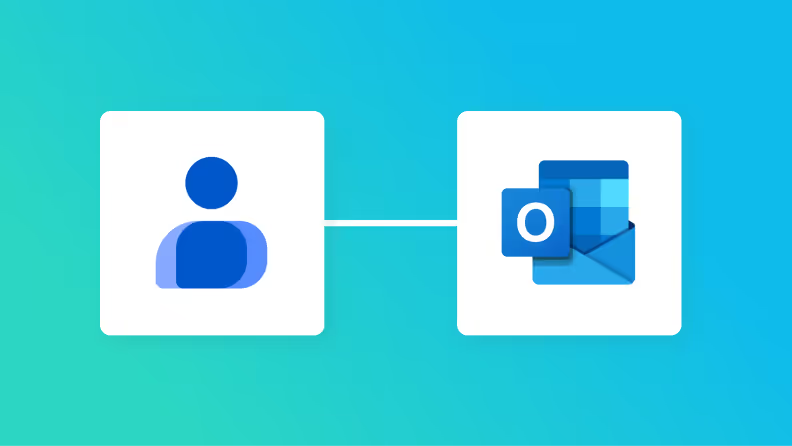
.jpg)
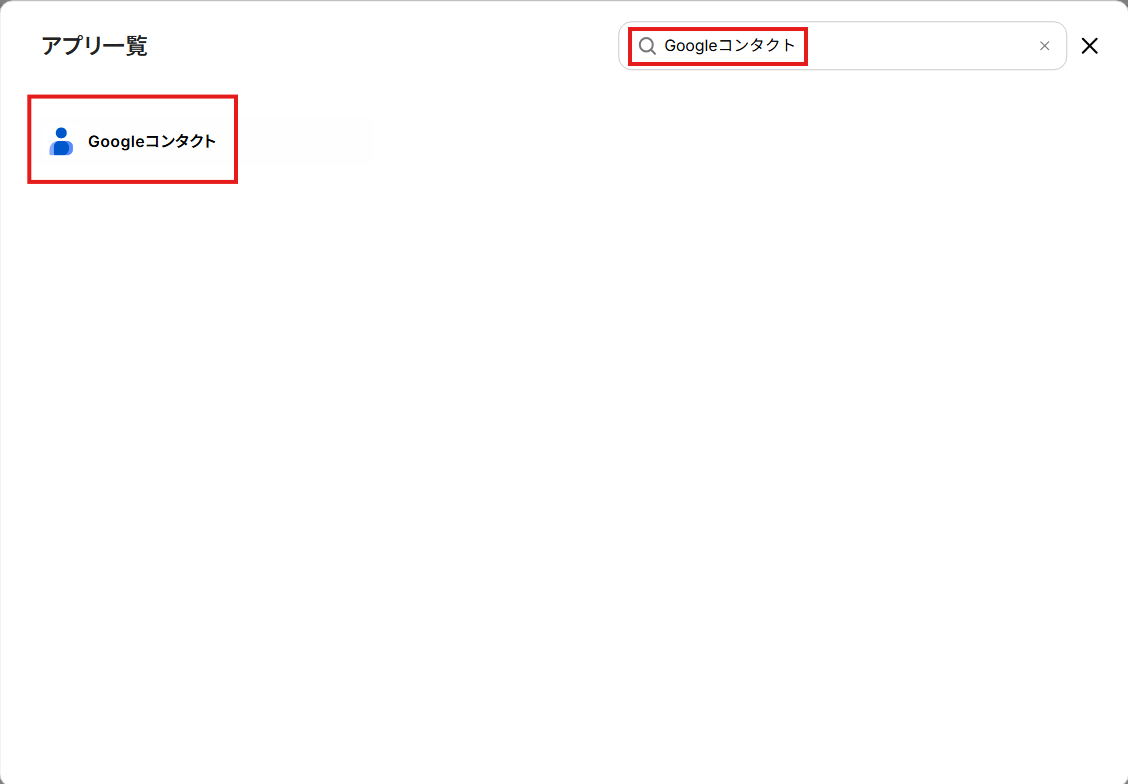
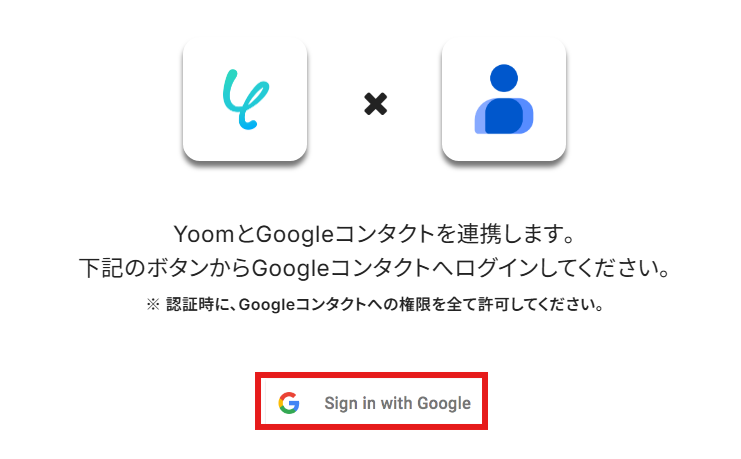
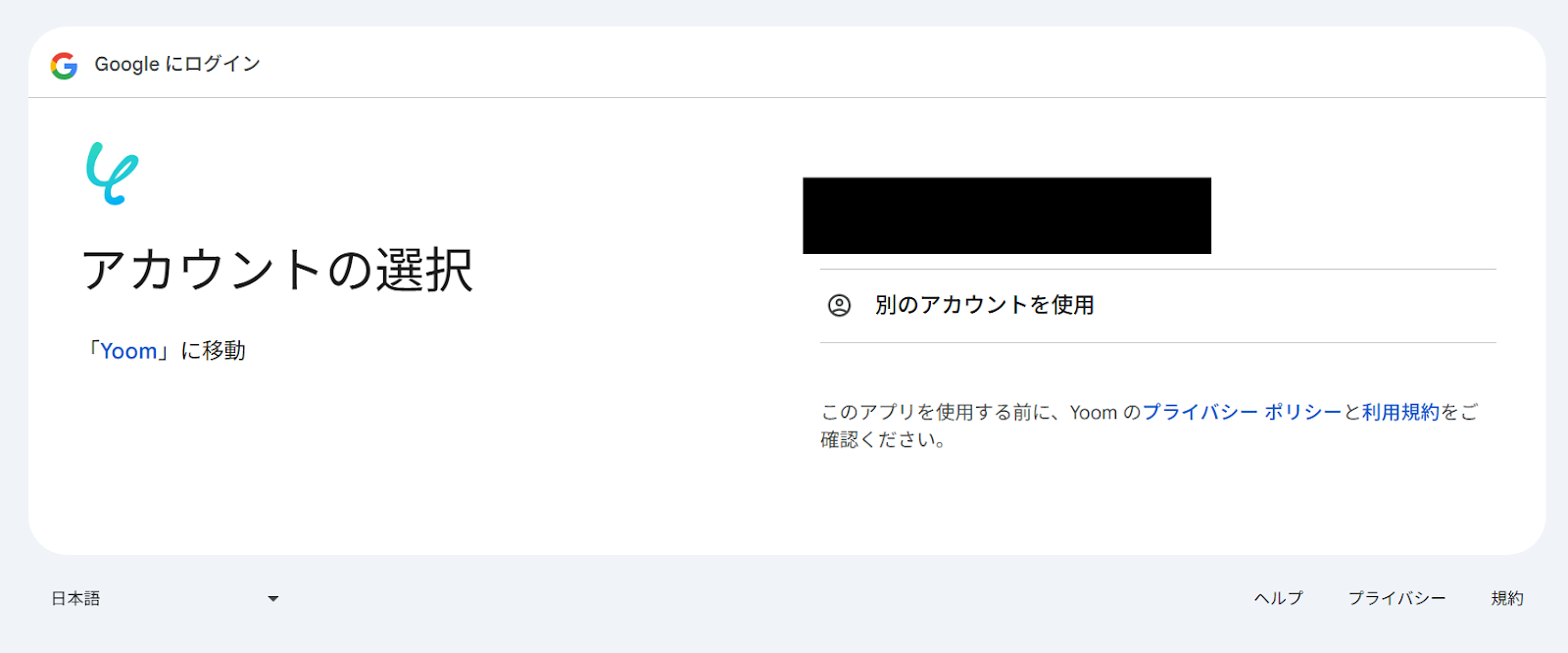
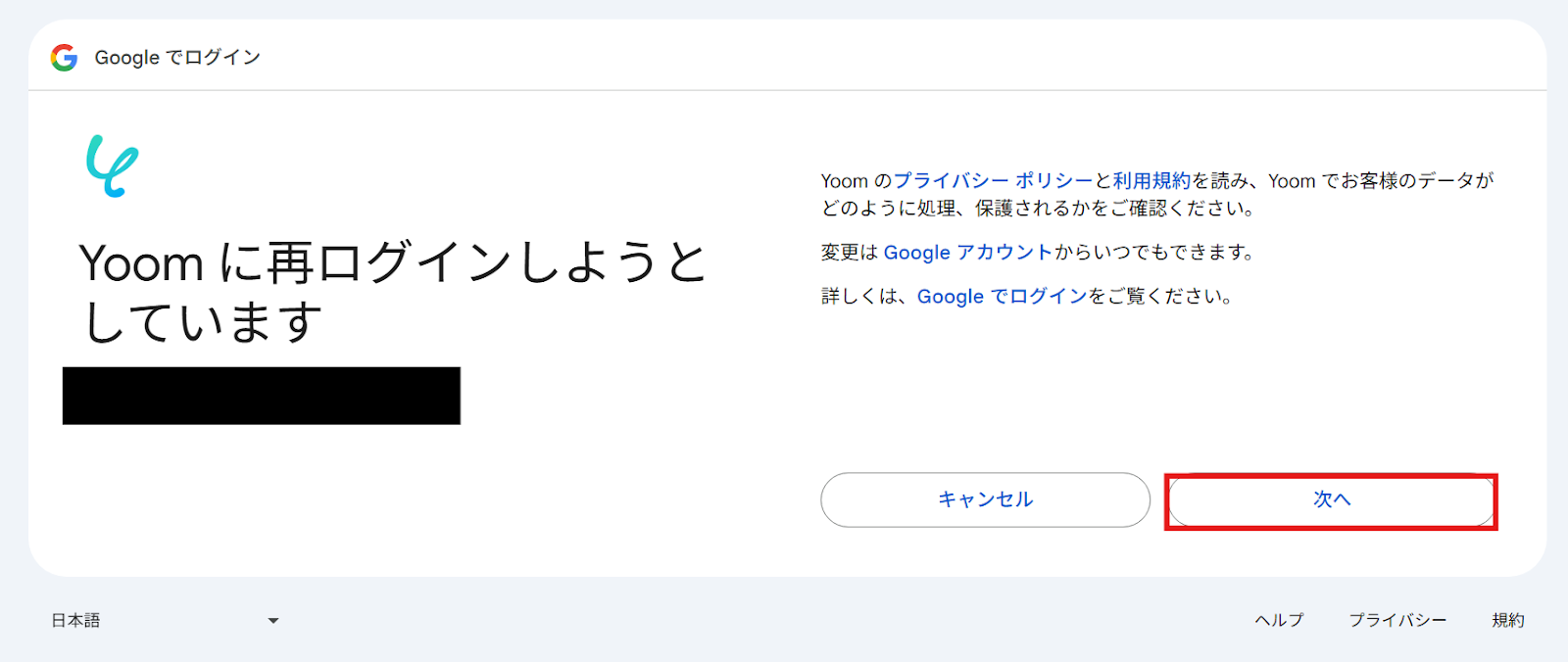
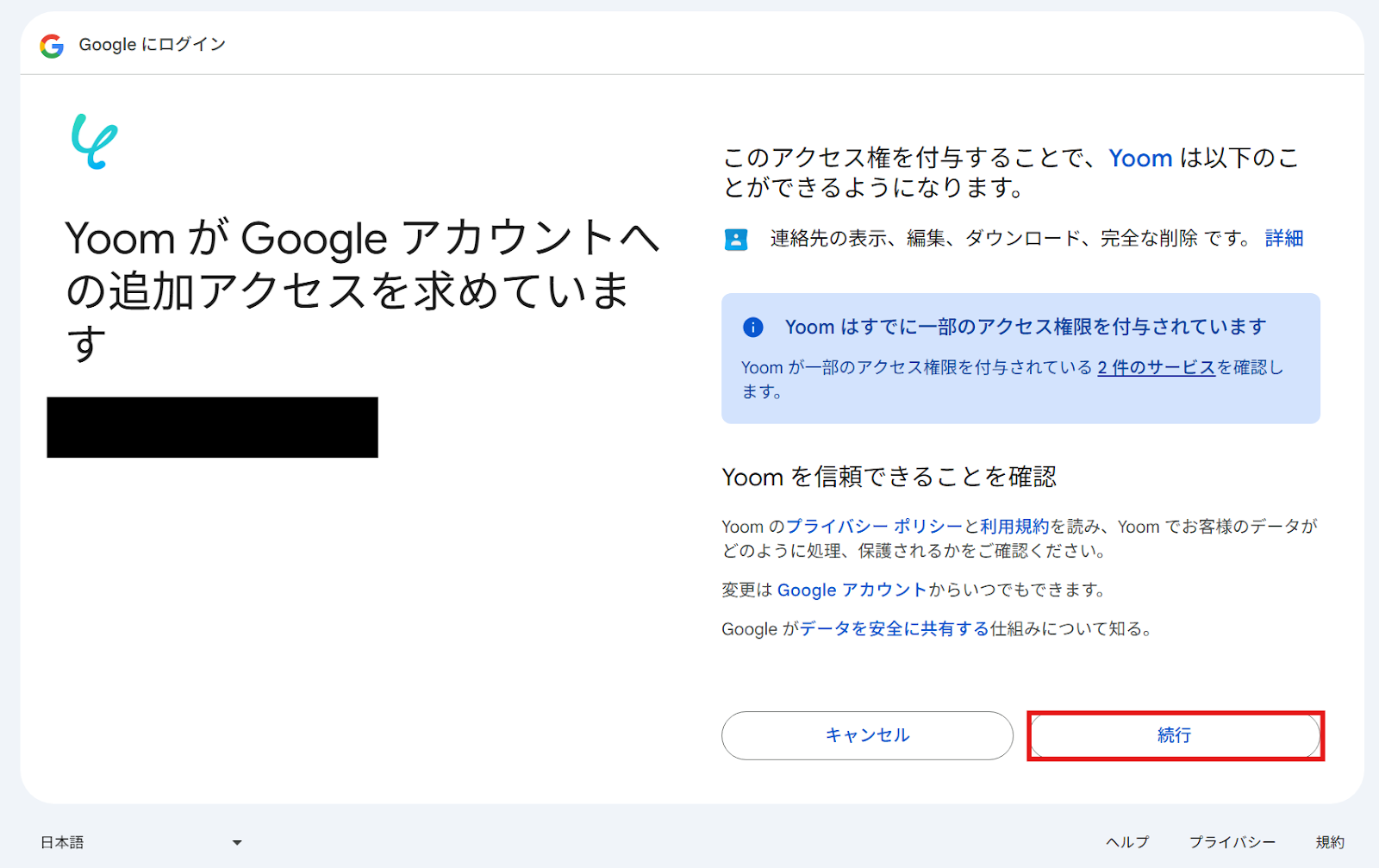
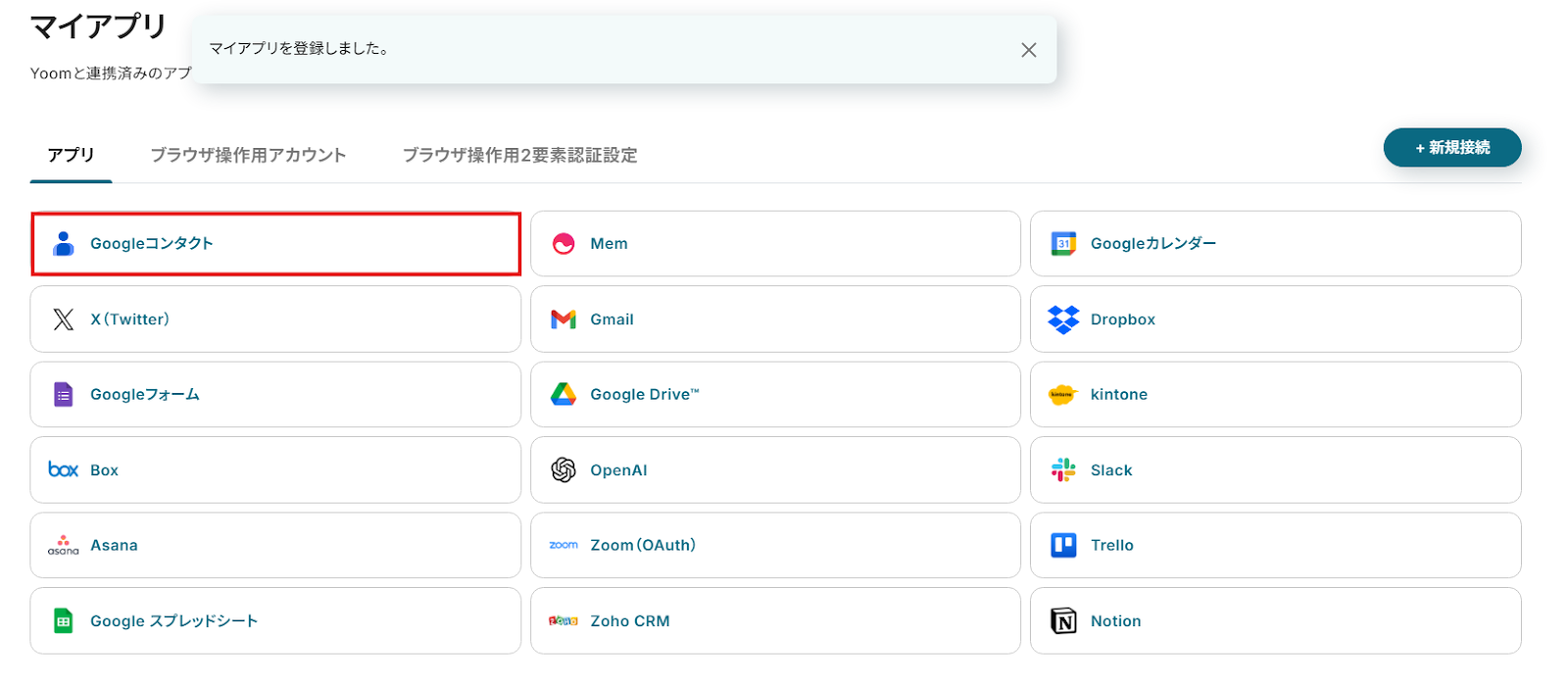
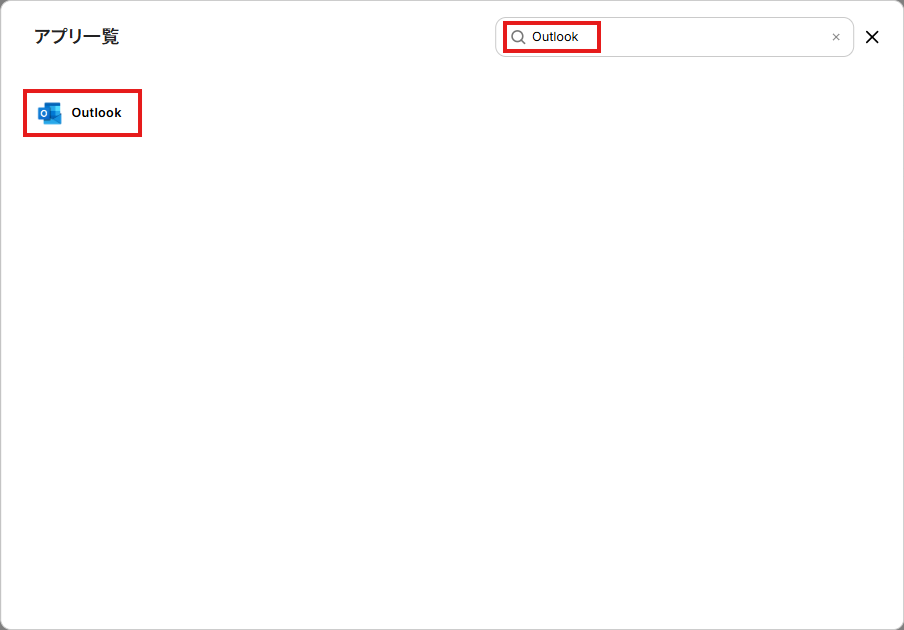
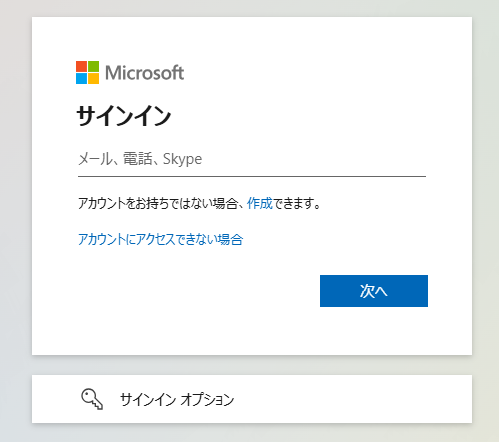
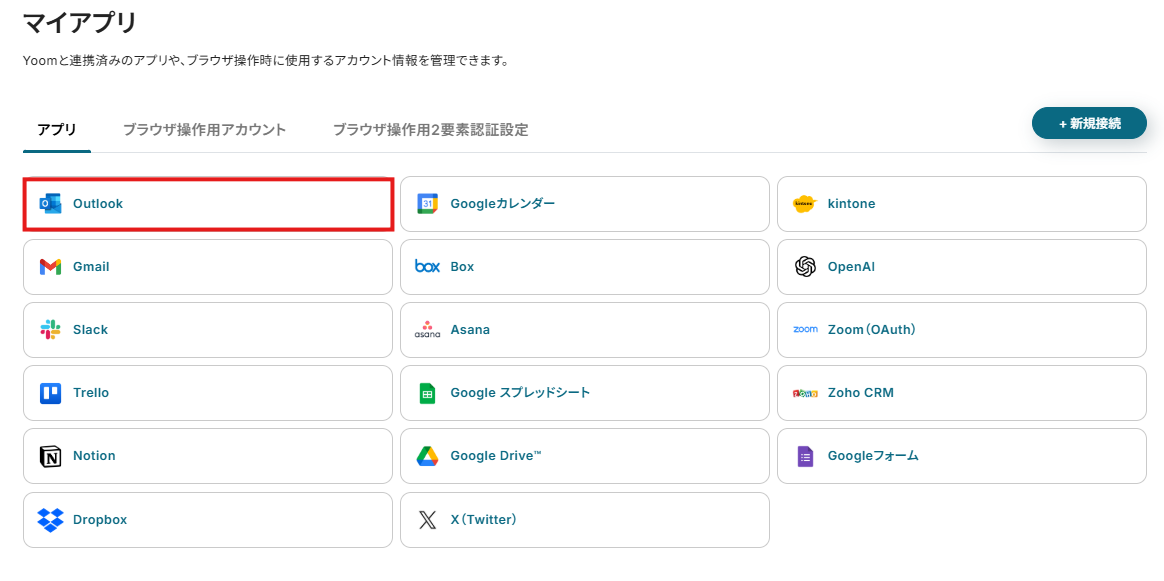
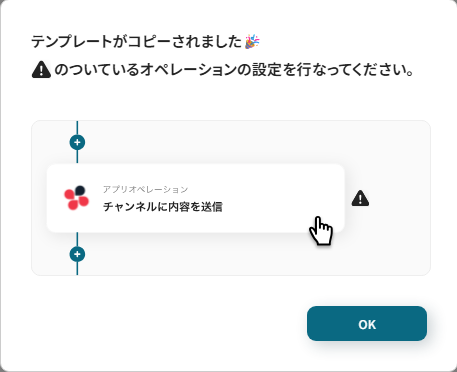
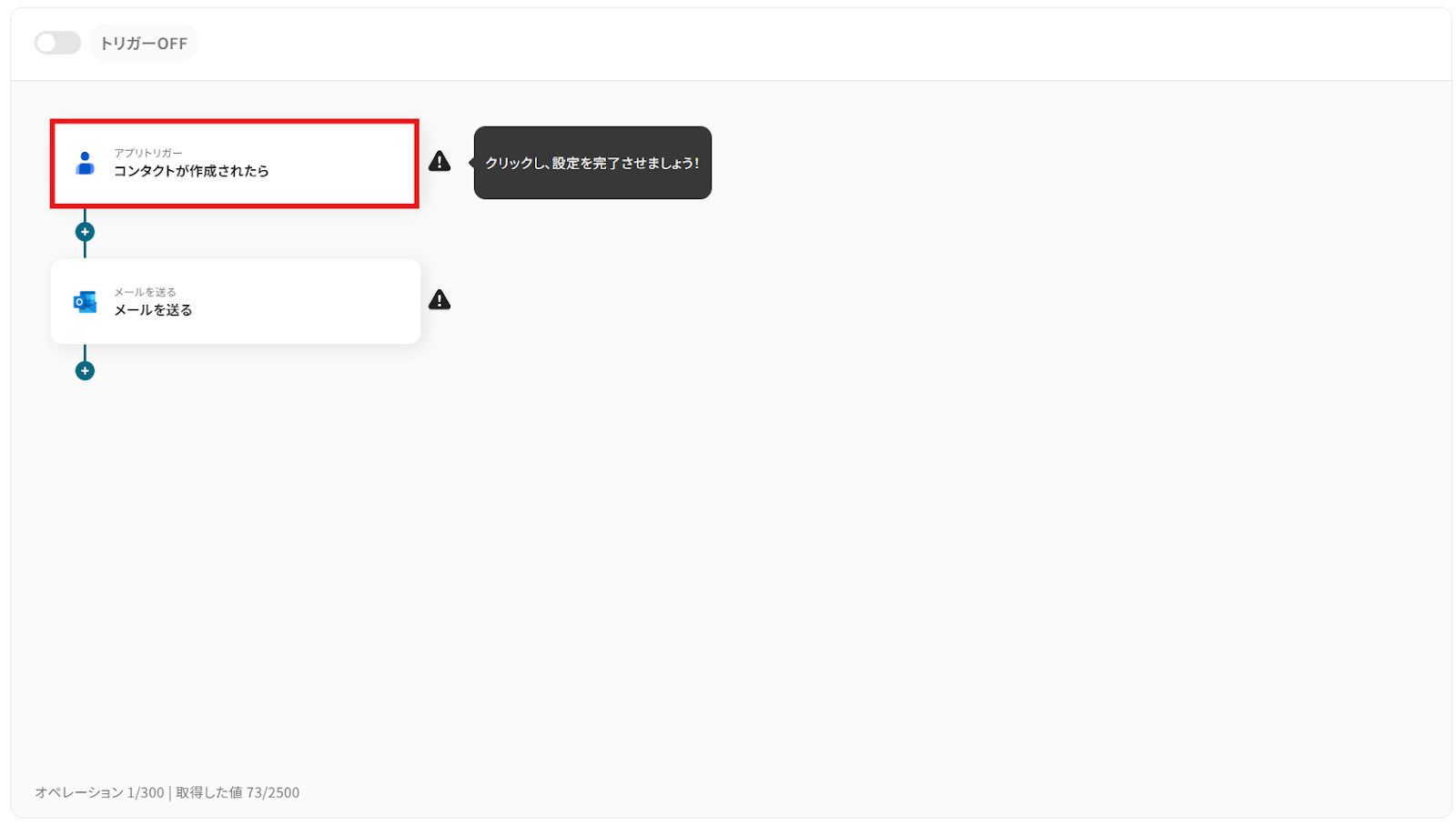
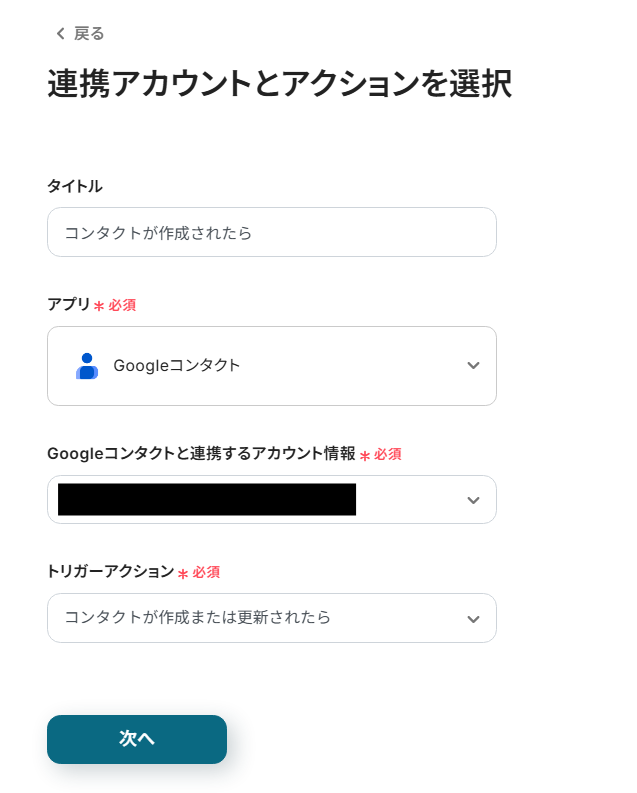
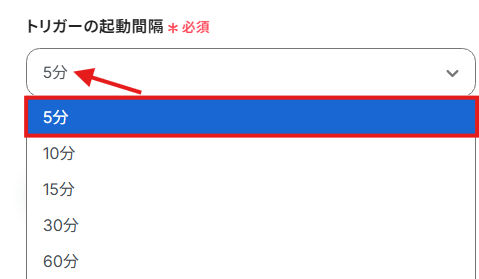
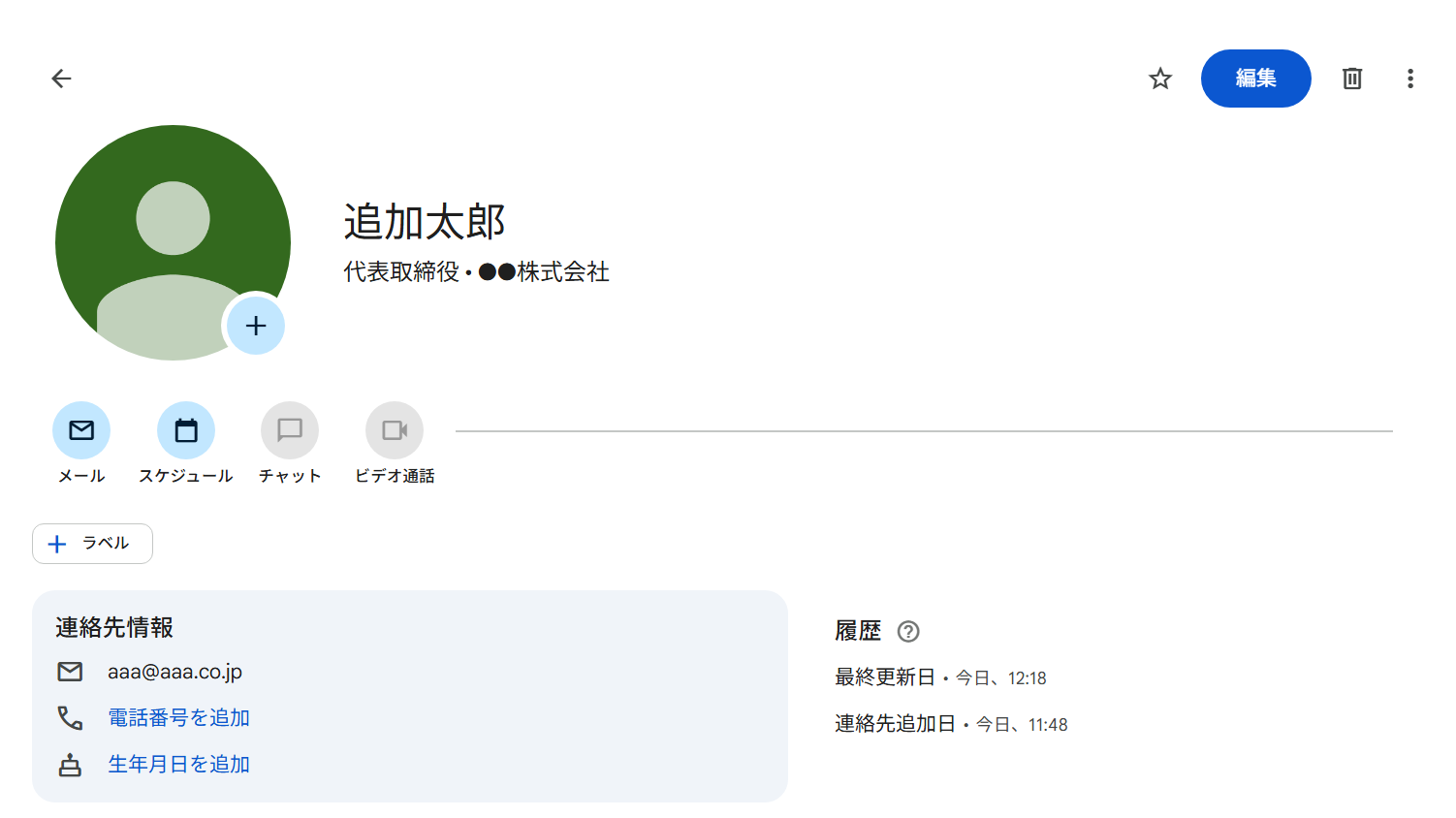
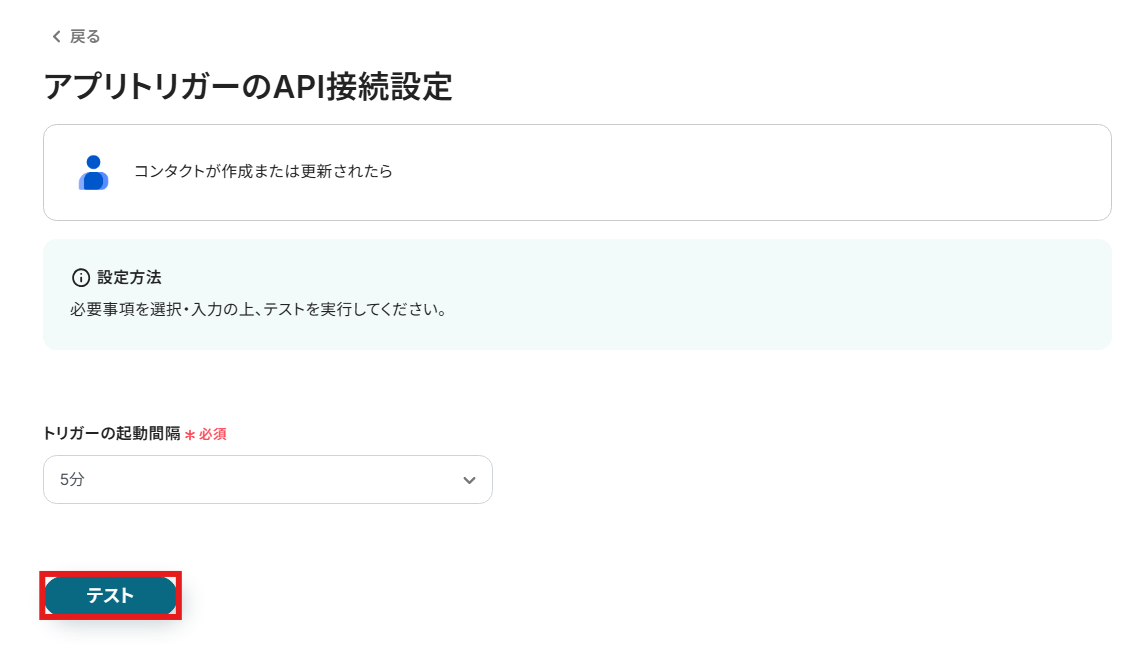
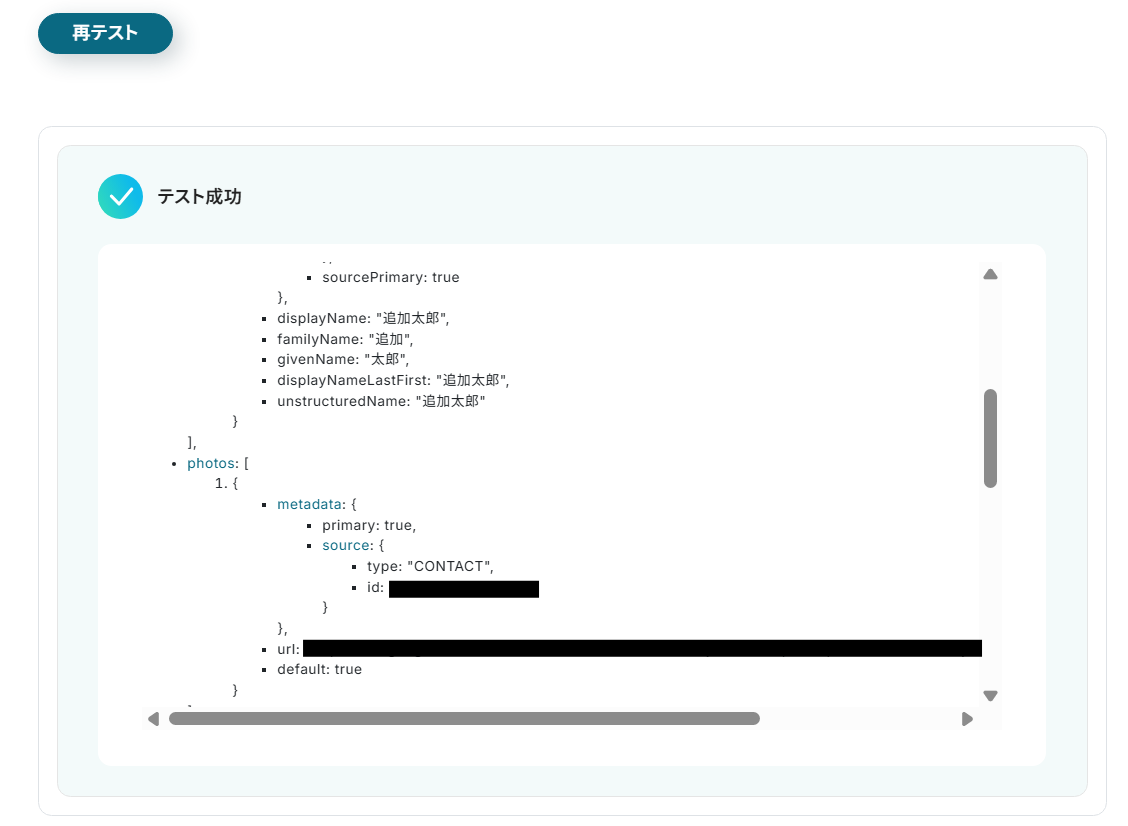
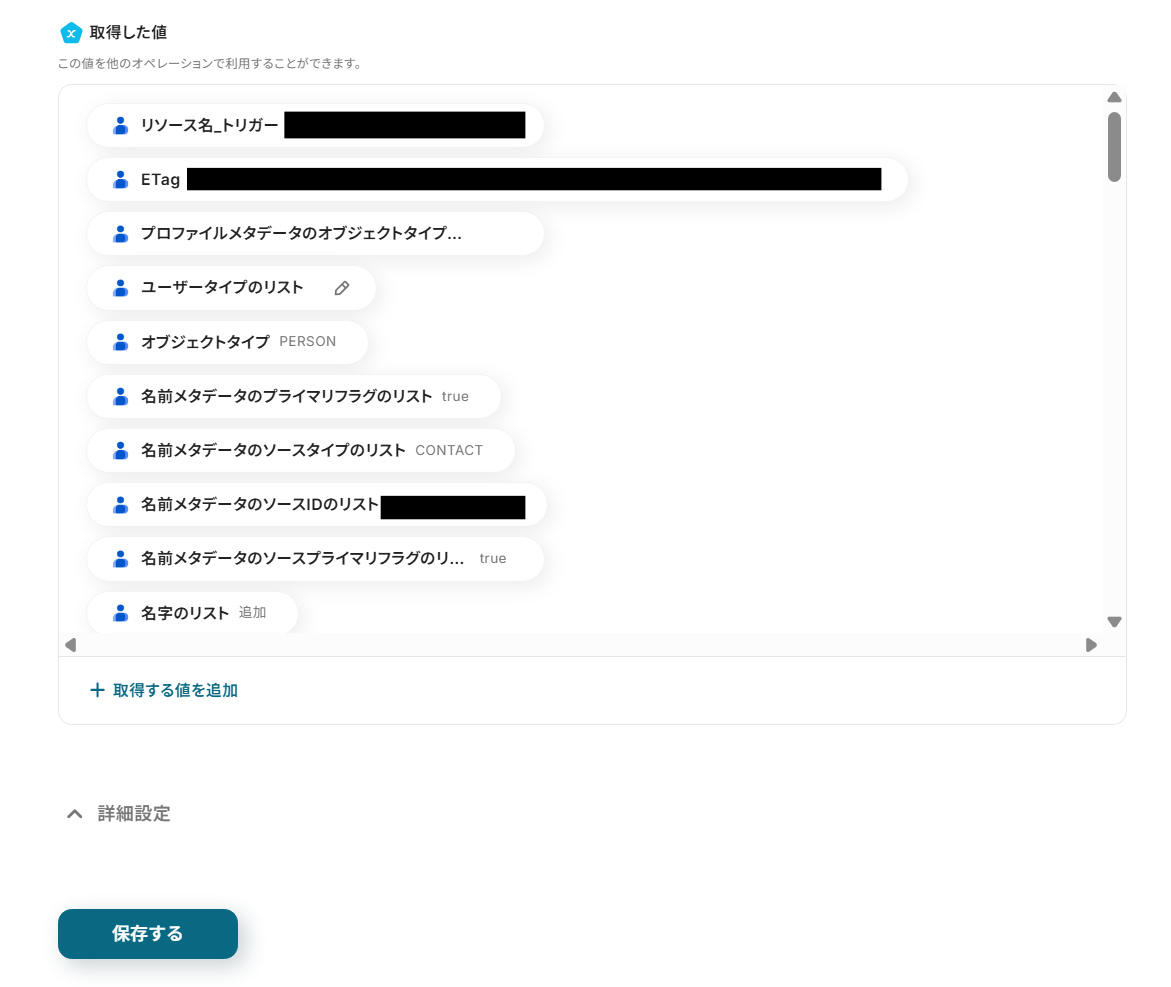
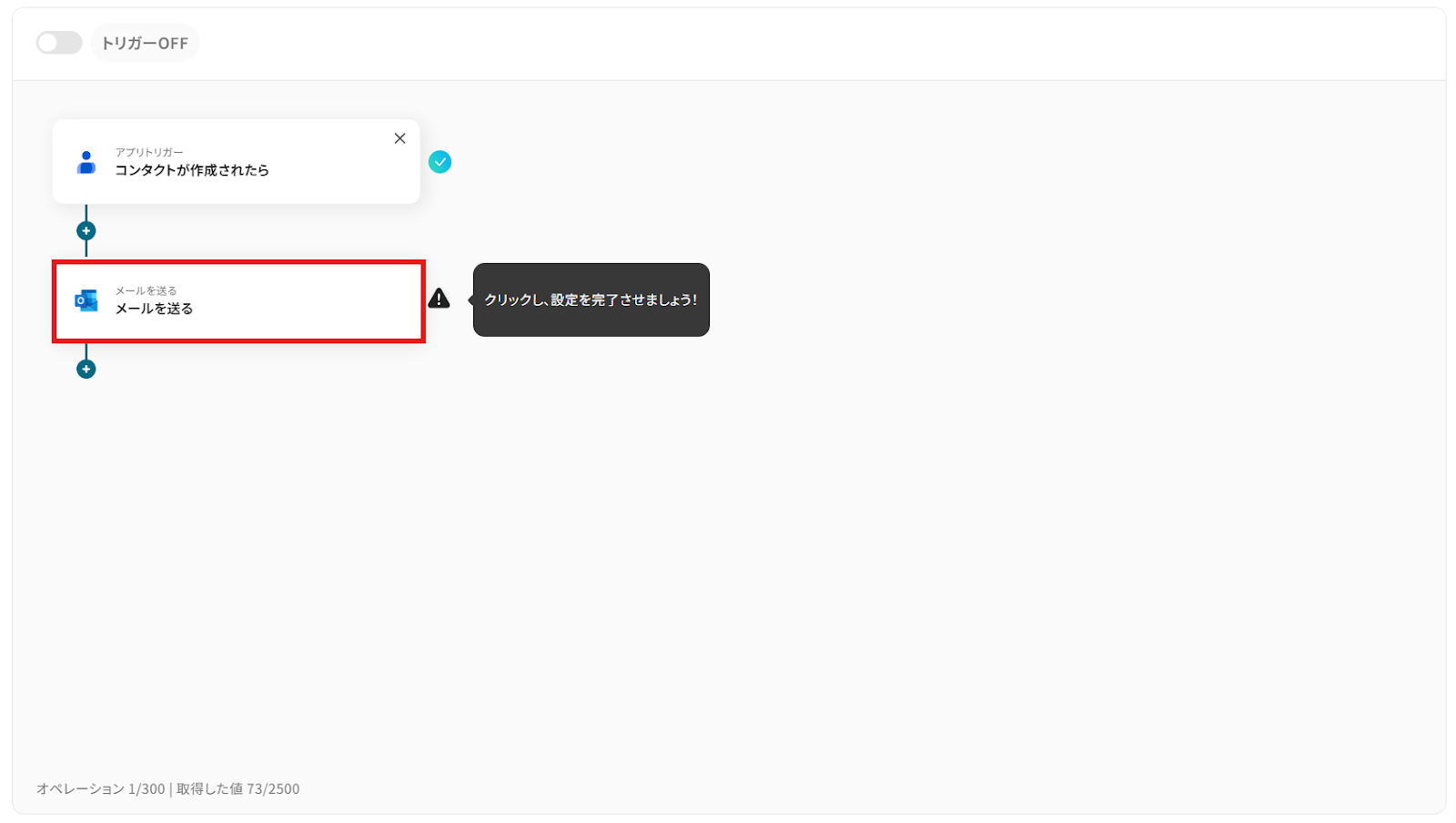
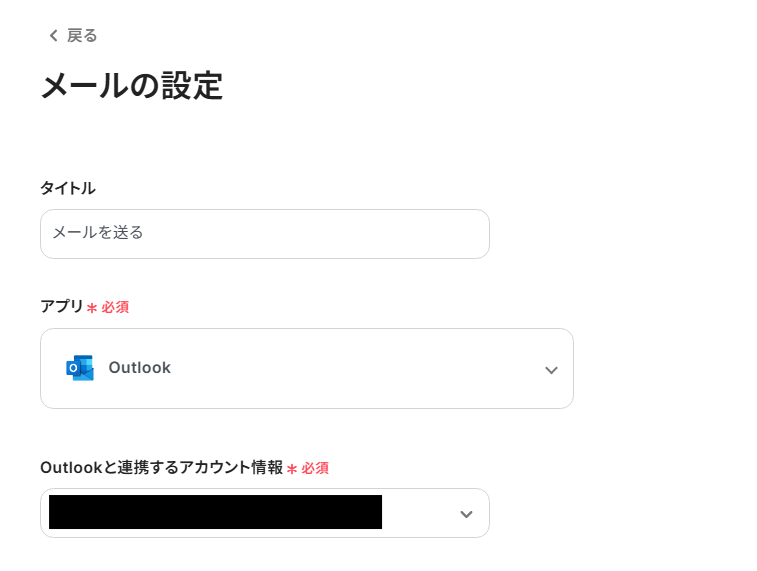
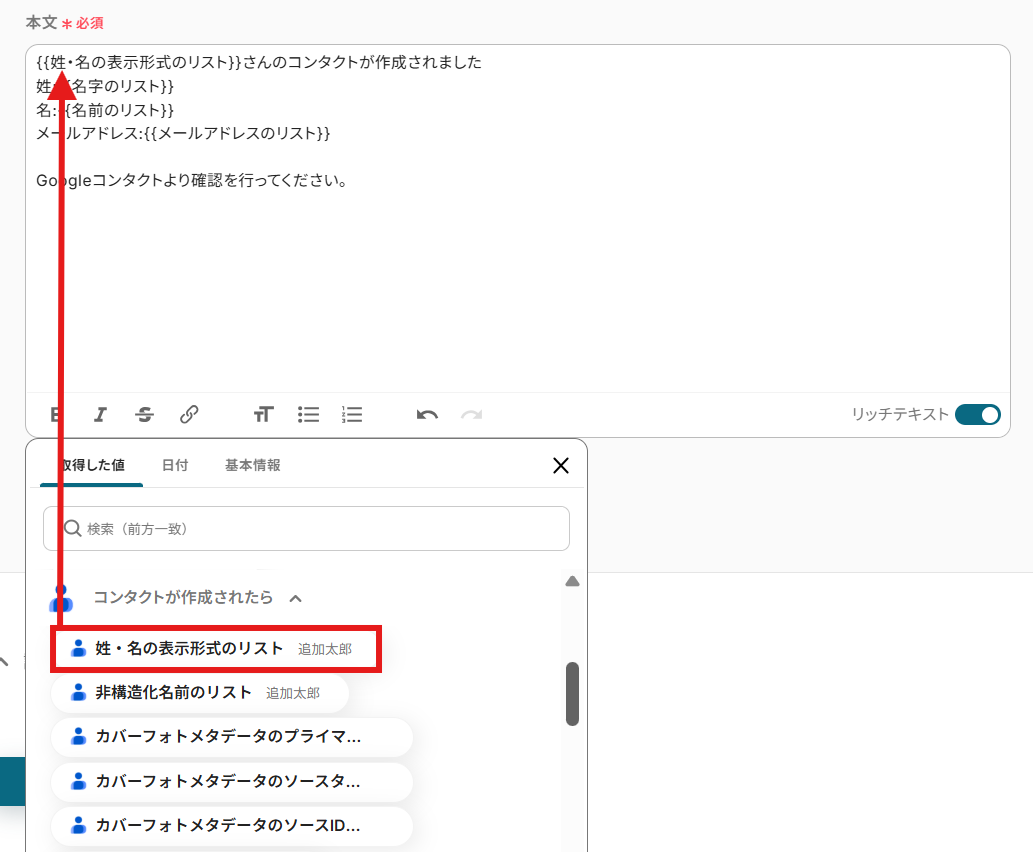
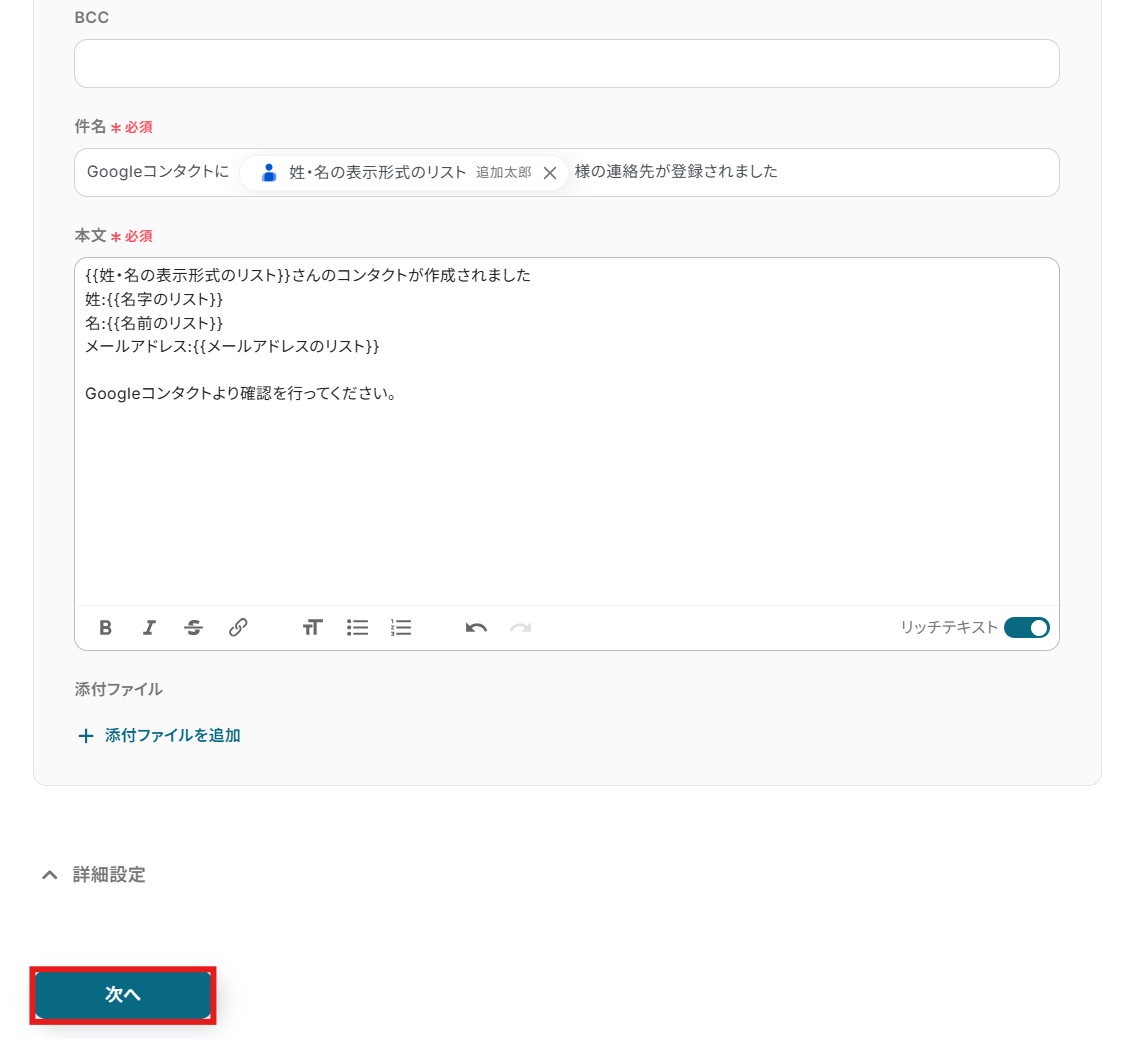
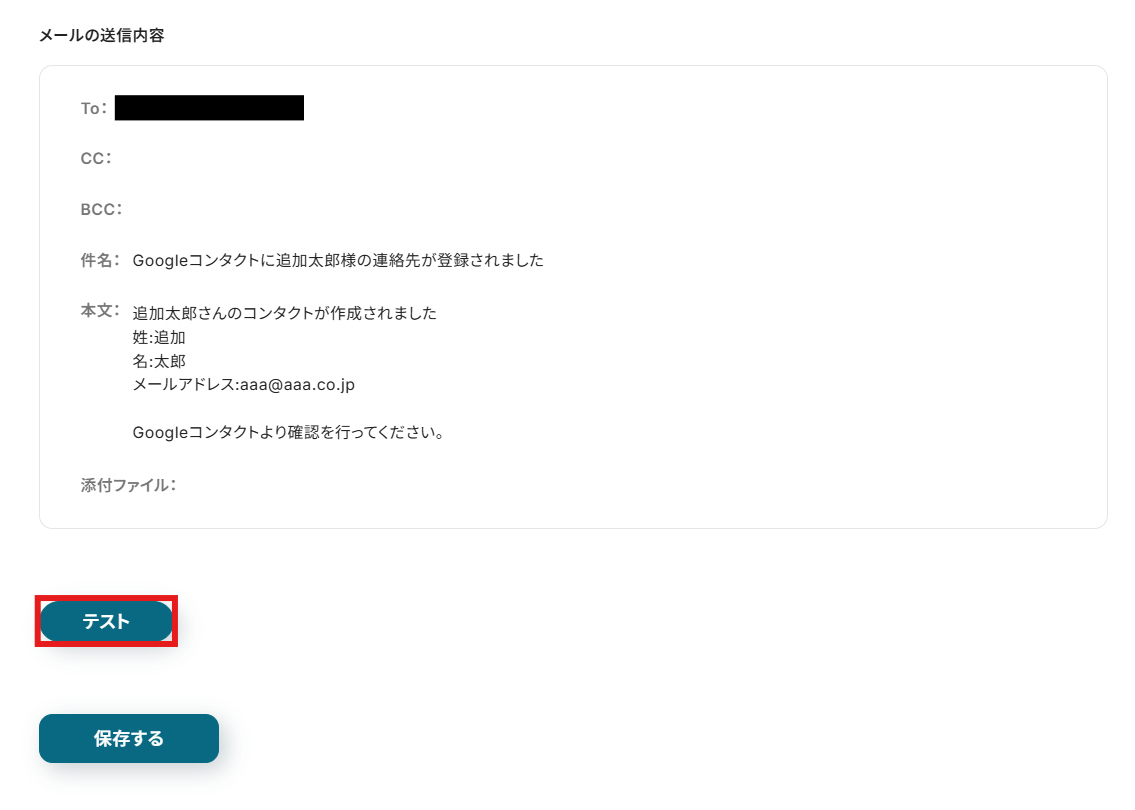
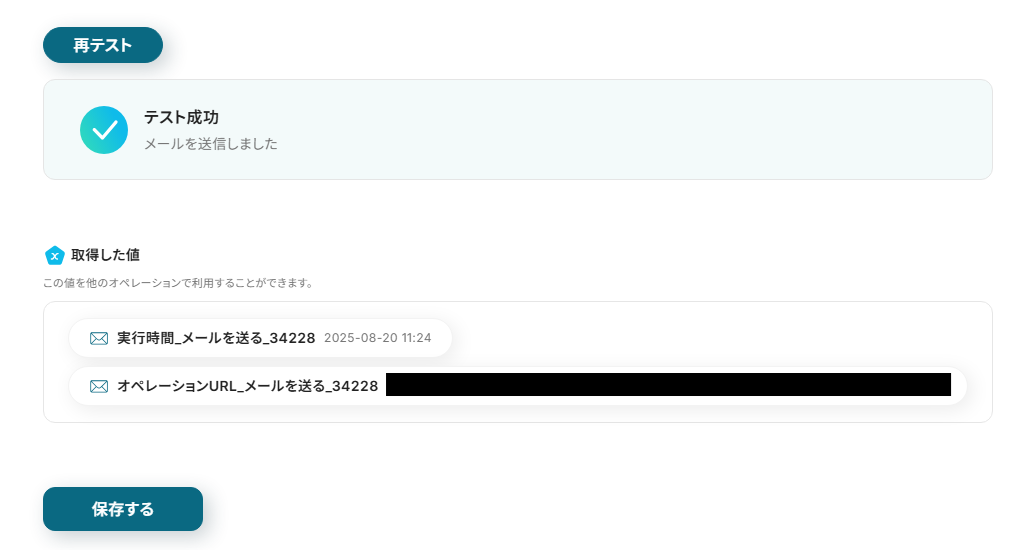
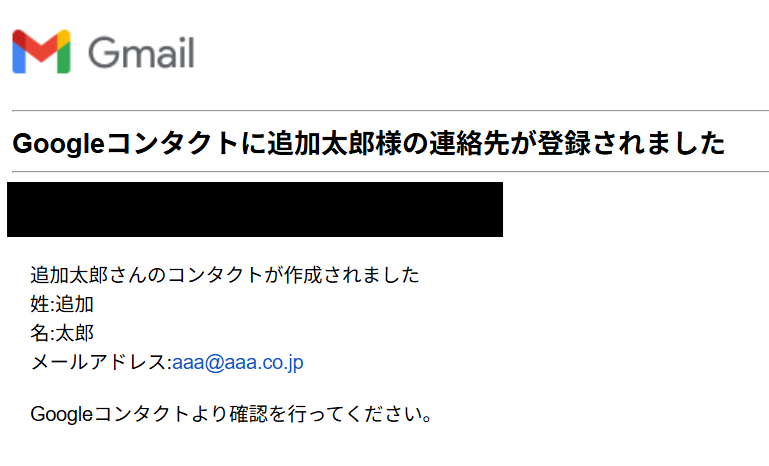
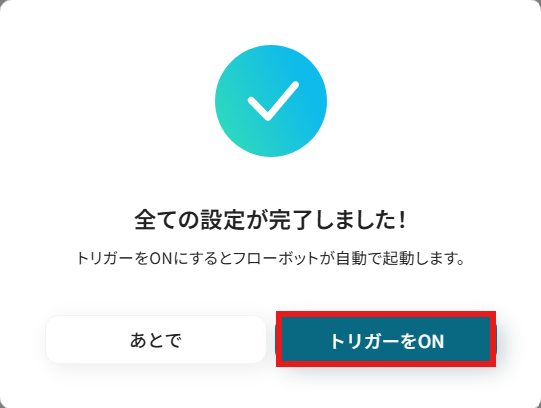
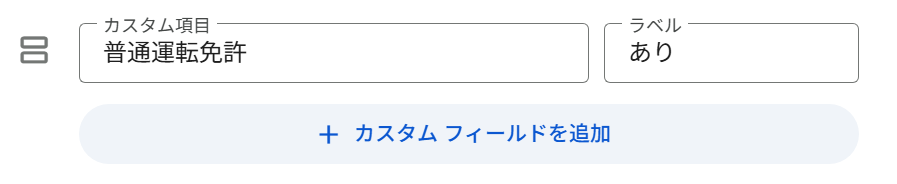
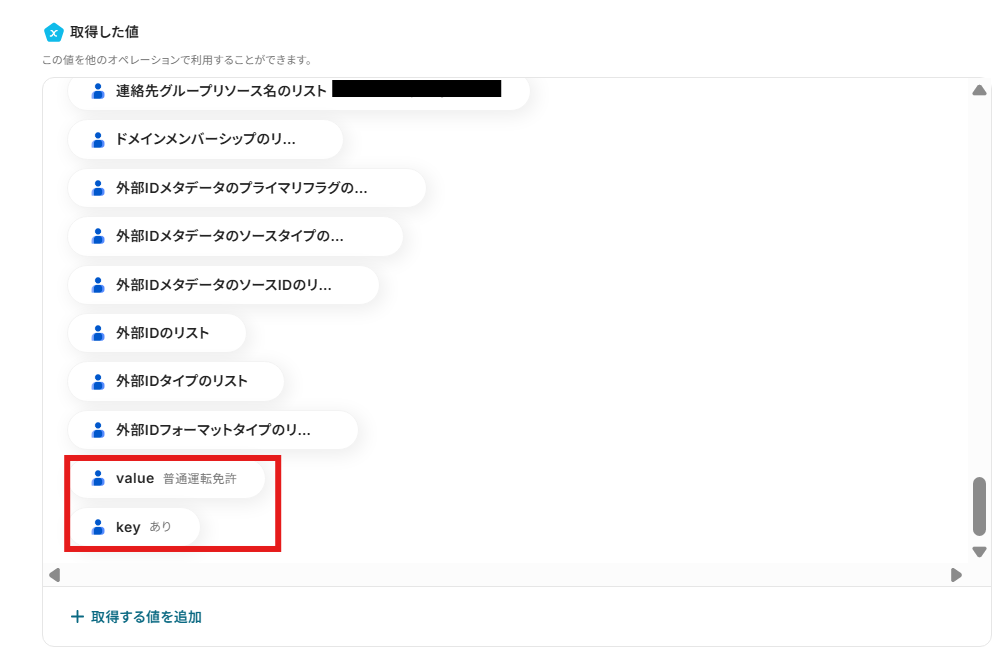
.jpg)